-
vmvare 安装流程
- CentOS7 64位百度云分享
-
新建虚拟机
-
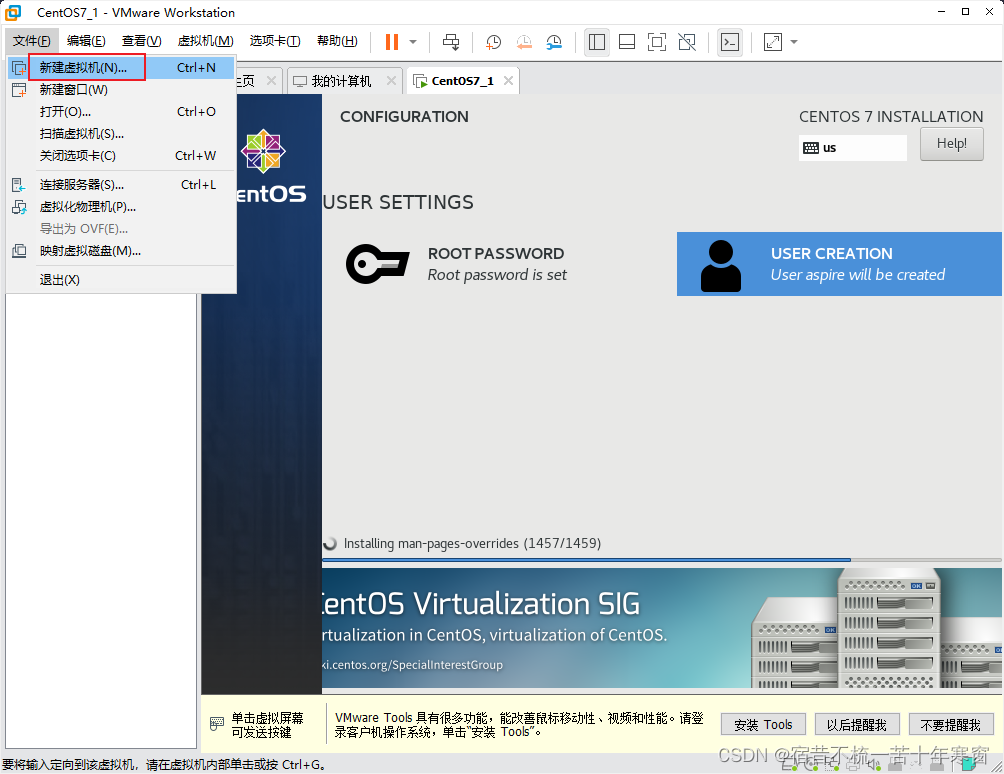
-
自定义
-
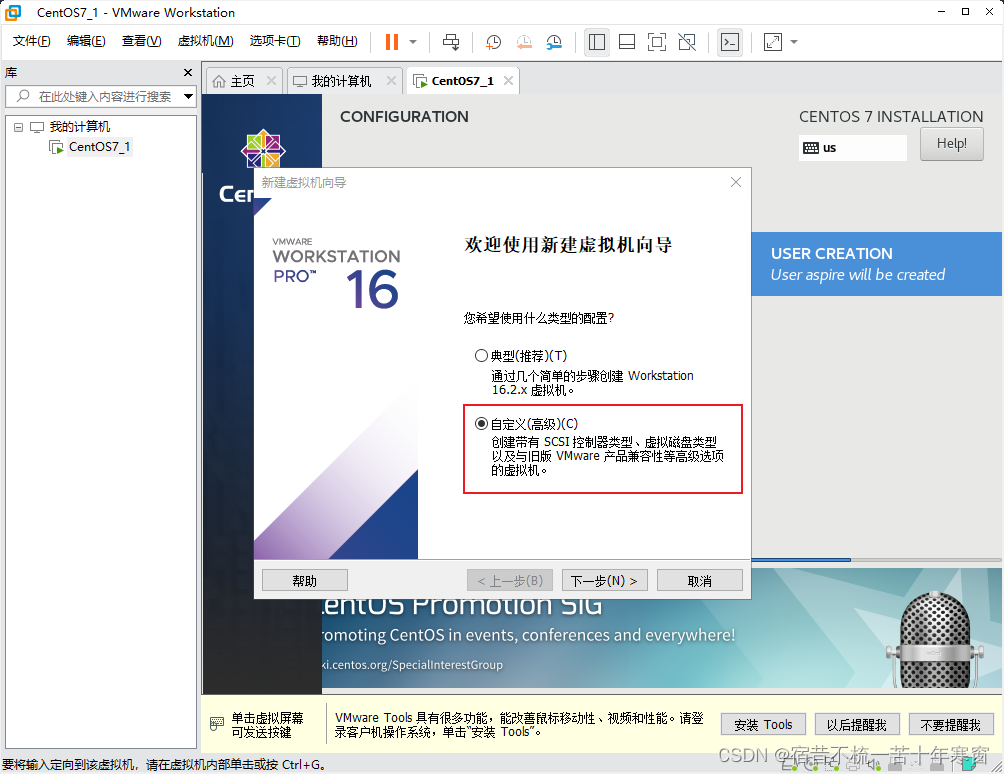
-
兼容vmvare版本
-
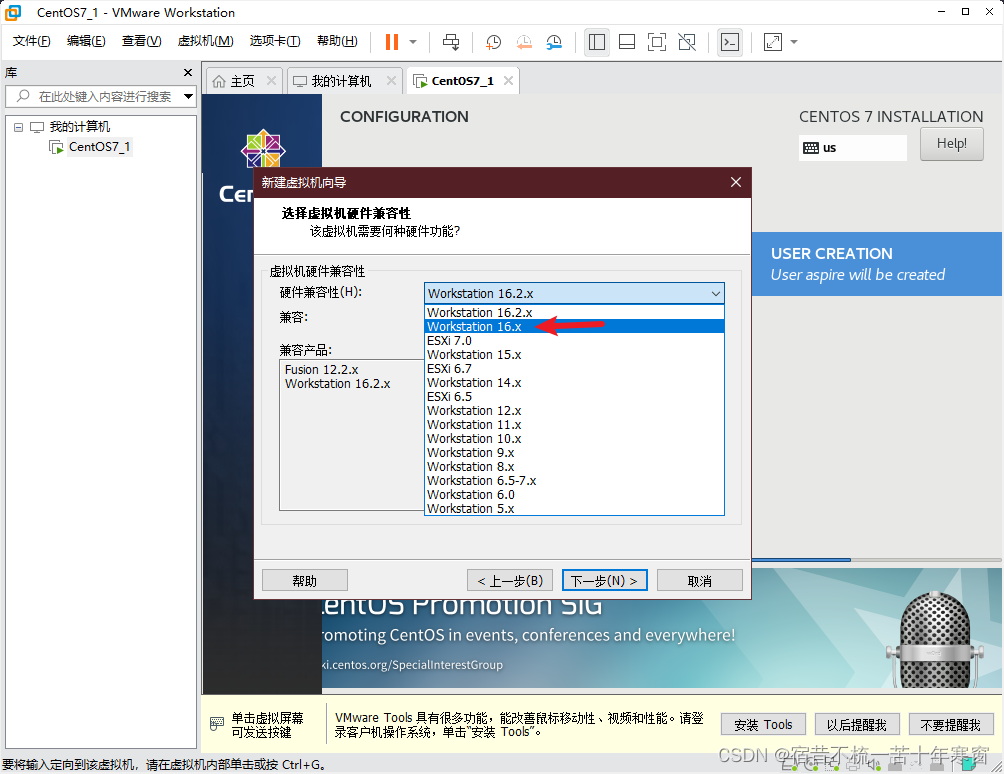
-
稍后安装
-
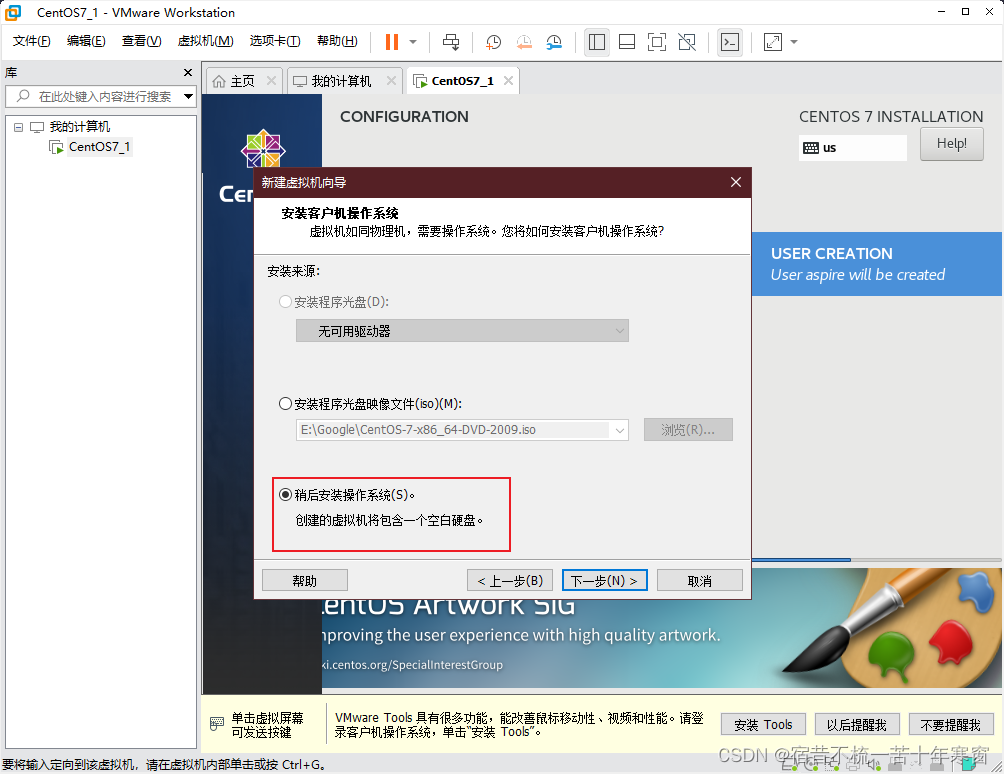
-
安装哪个操作系统
-
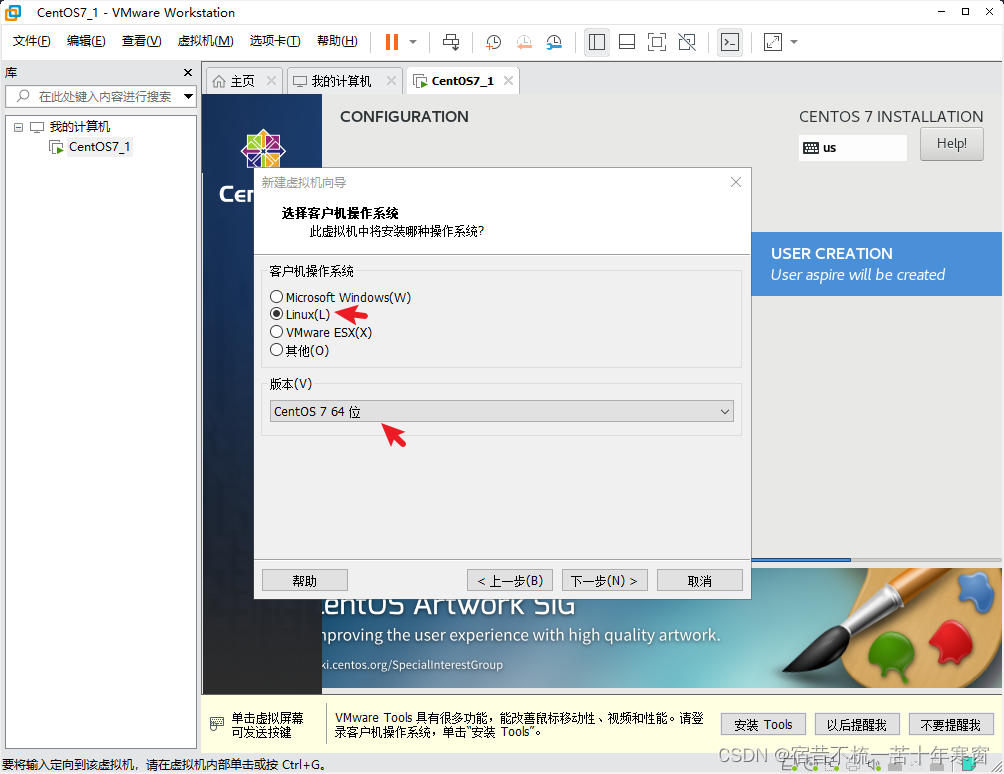
-
名称位置
-
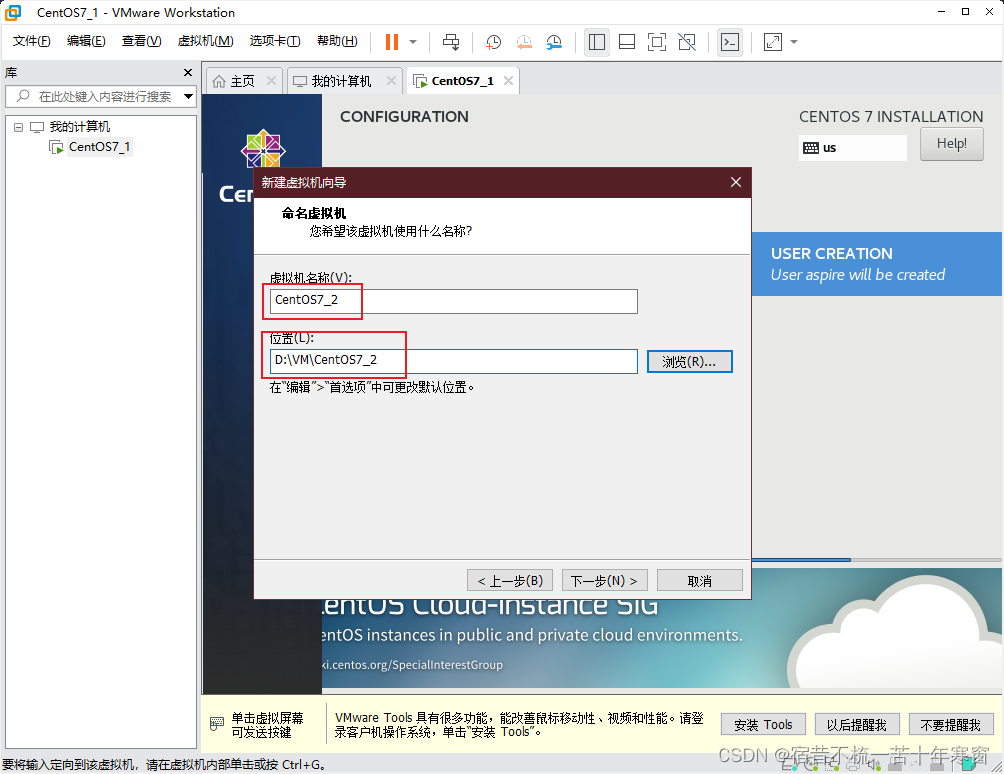
-
处理器配置
-
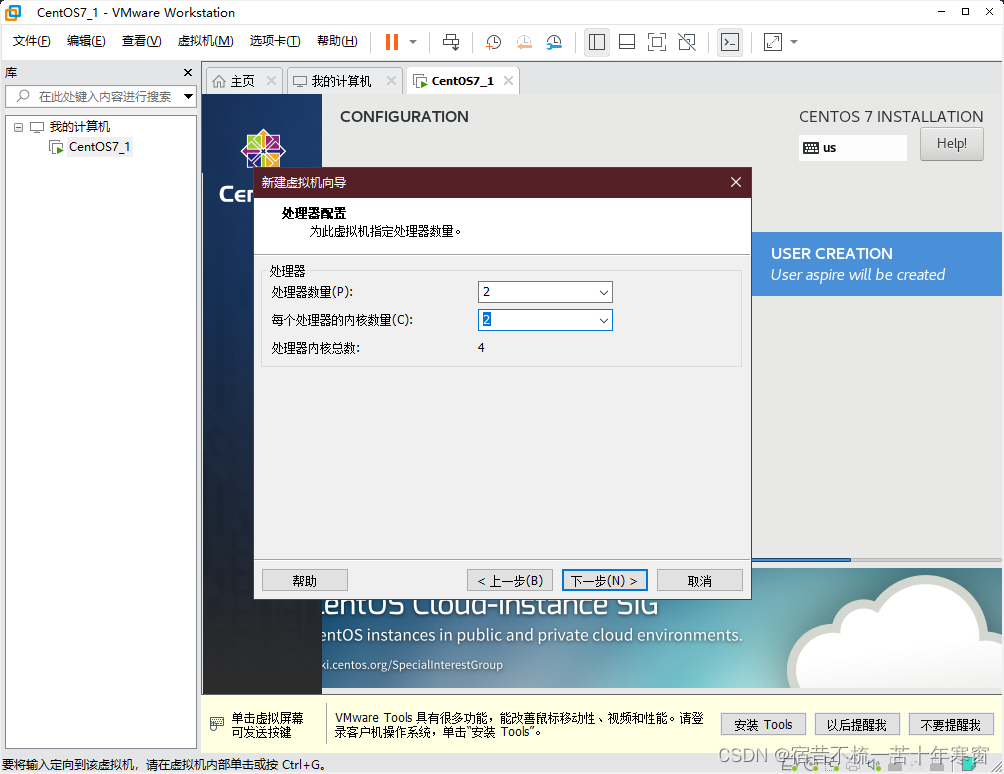
-
默认内存
-
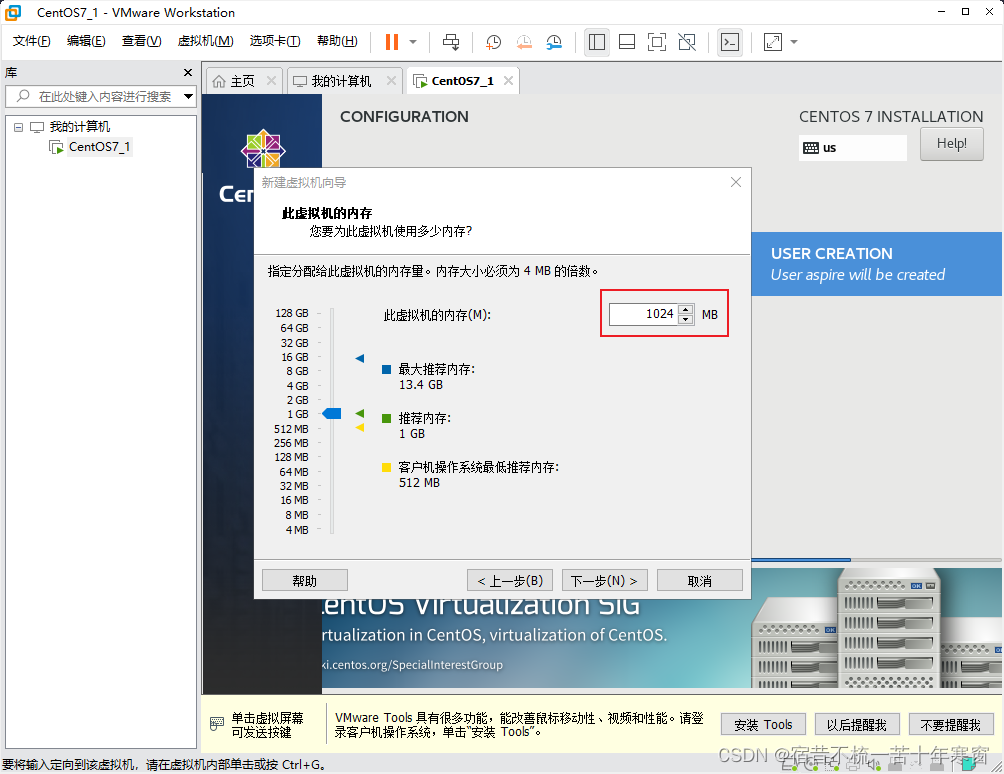
-
重点,NAT网络
-
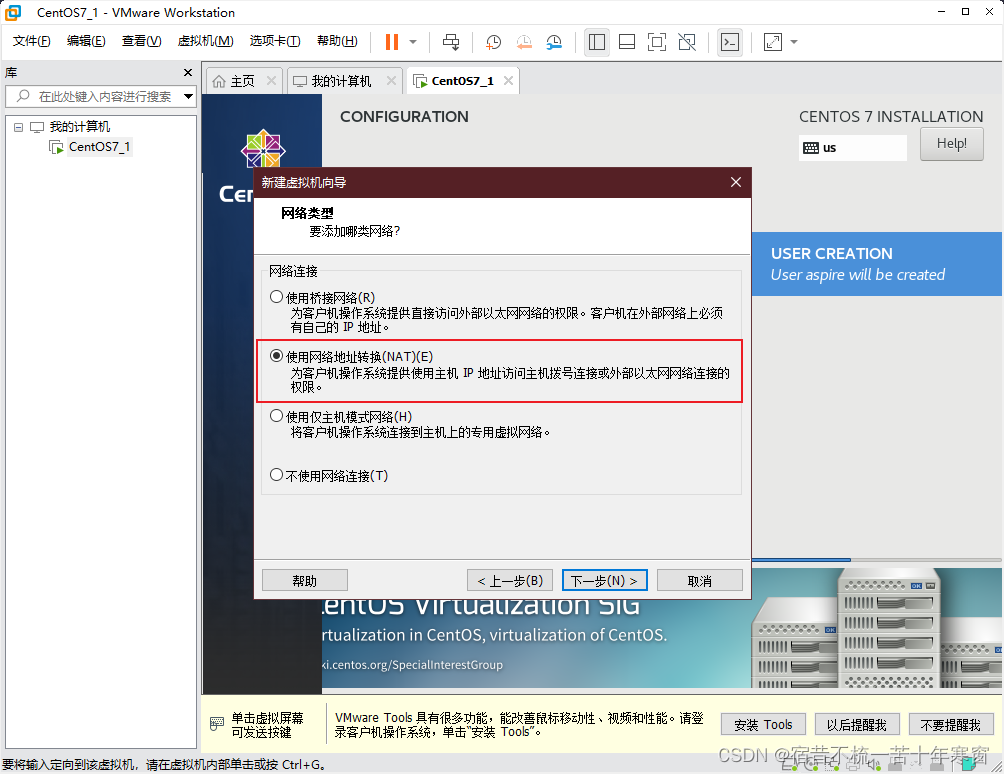
-
推荐IO
-
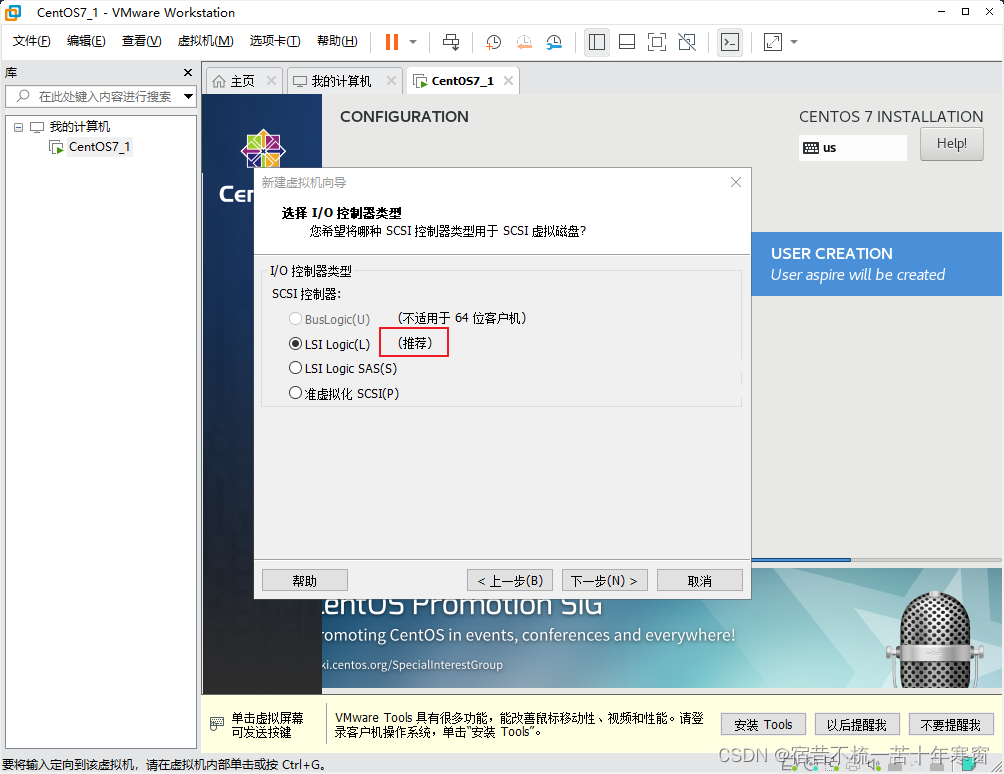
-
推荐磁盘
-

-
继续默认向下,创建新虚拟磁盘
-
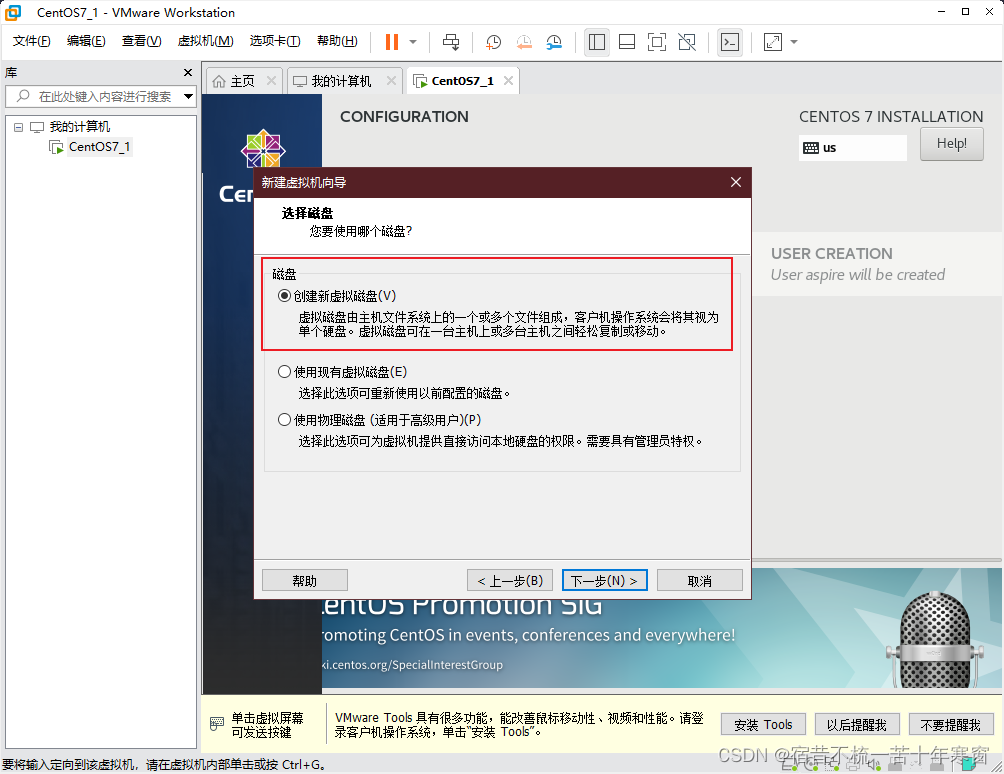
-
默认磁盘大小,默认选项
-
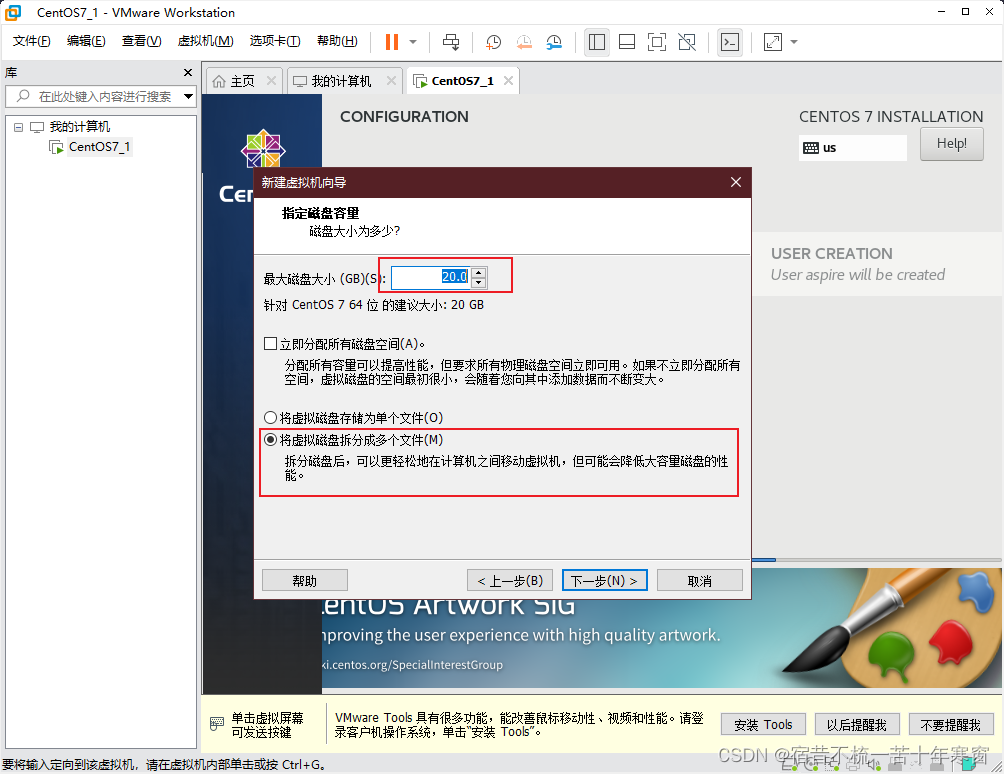
-
默认
-
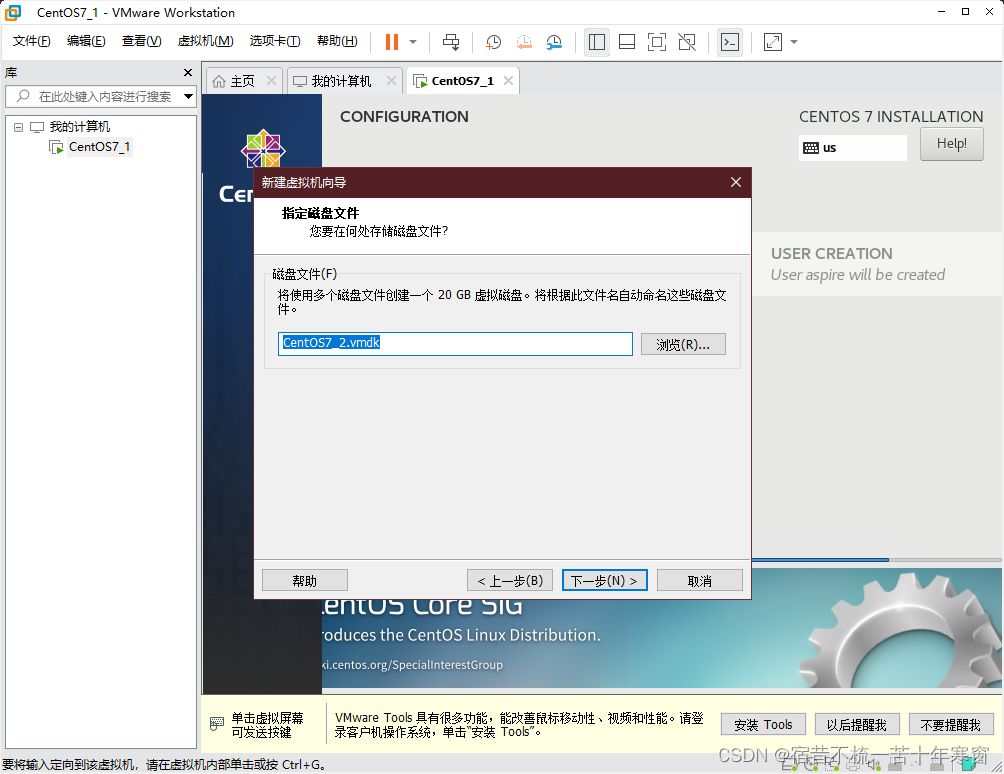
-
默认完成
-
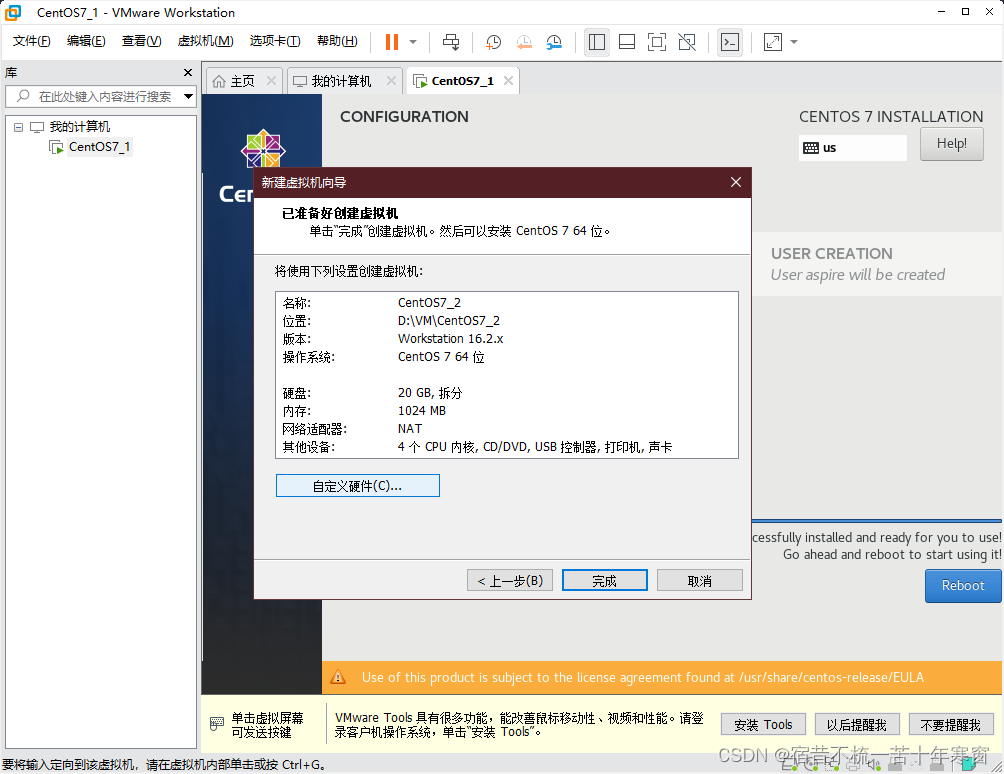
-
编辑虚拟机设置
-
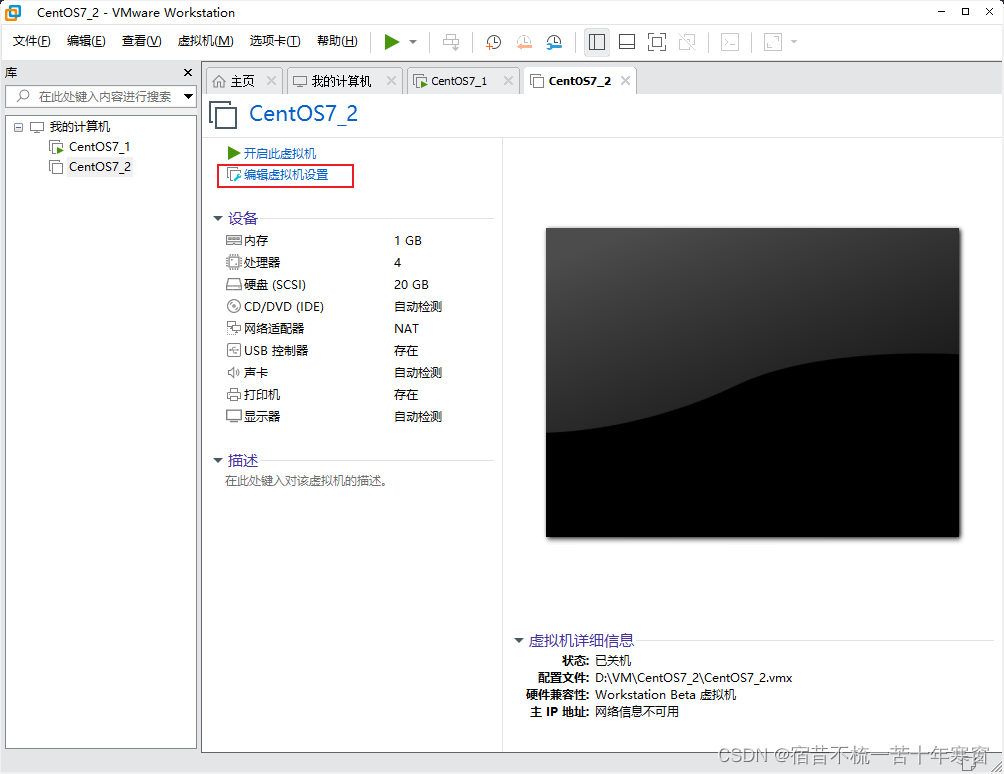
-
选择ISO
-
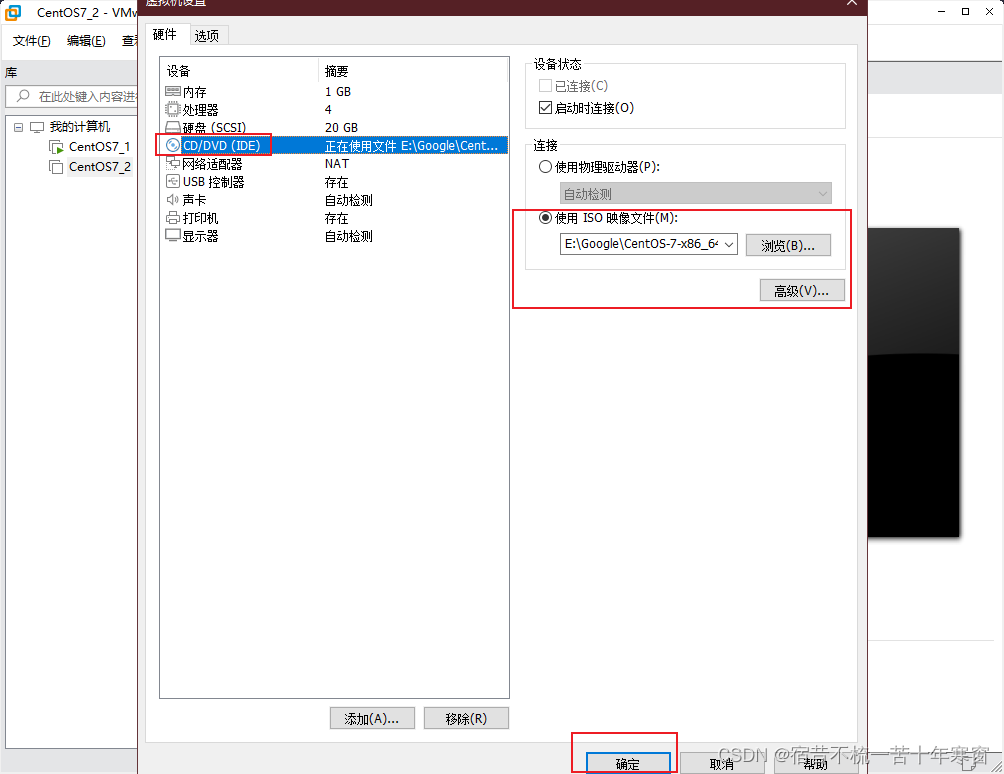
-
开启此虚拟机
-
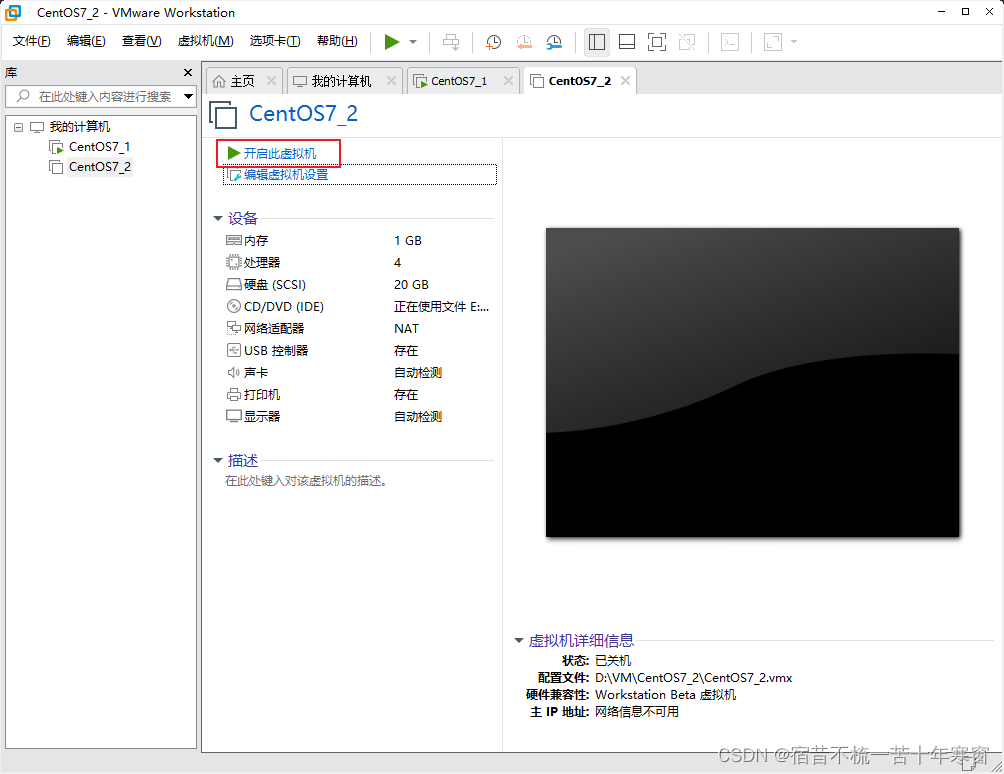
-
install centos7
-
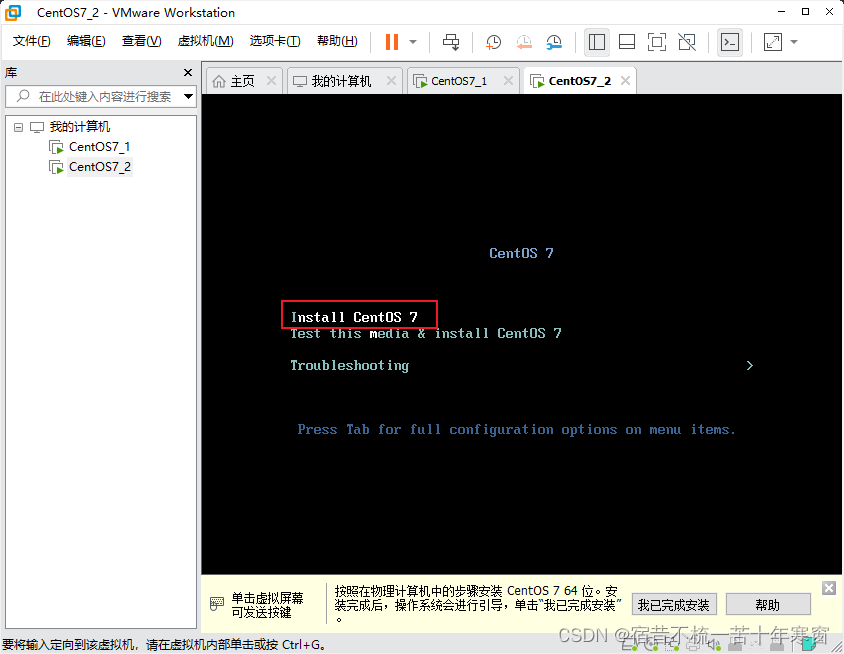
-
默认英语即可
-
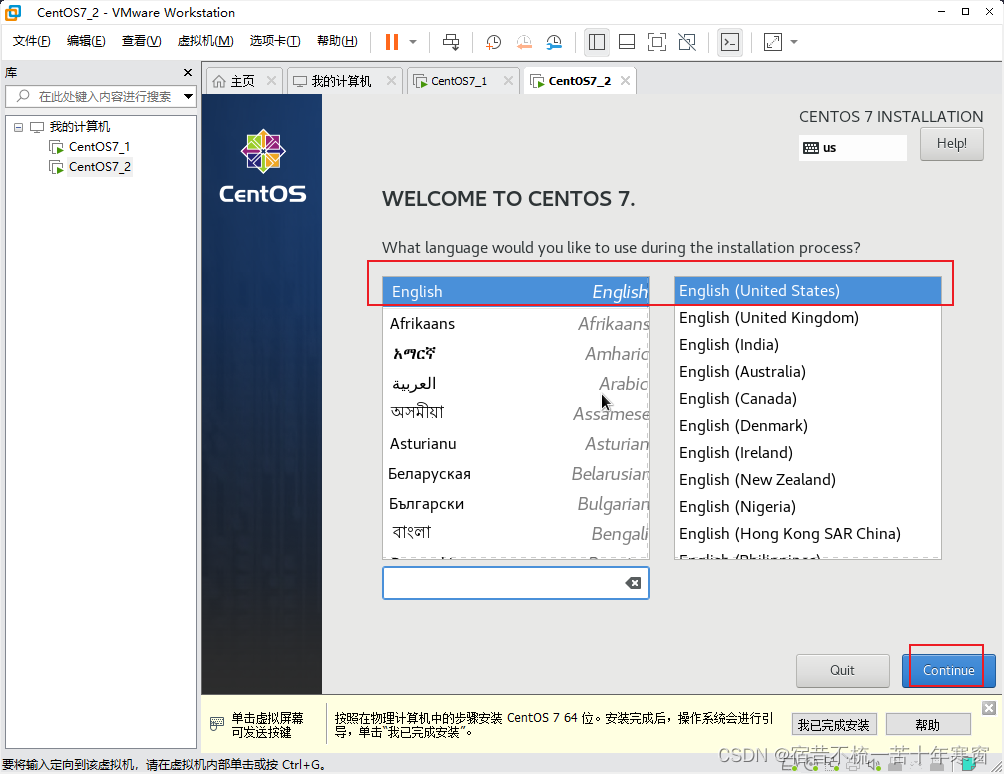
-
选择时区 东八上海 因为没联网所以时区没更新 更新完网络回来再点
-
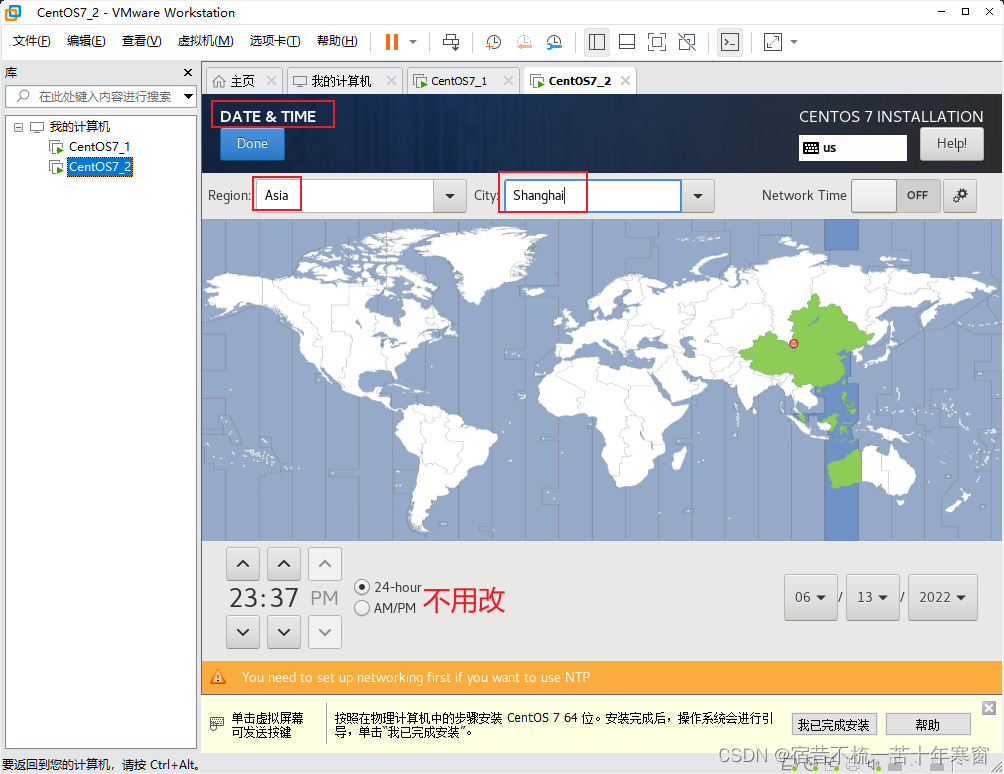
-
网关配置 极其重要
-
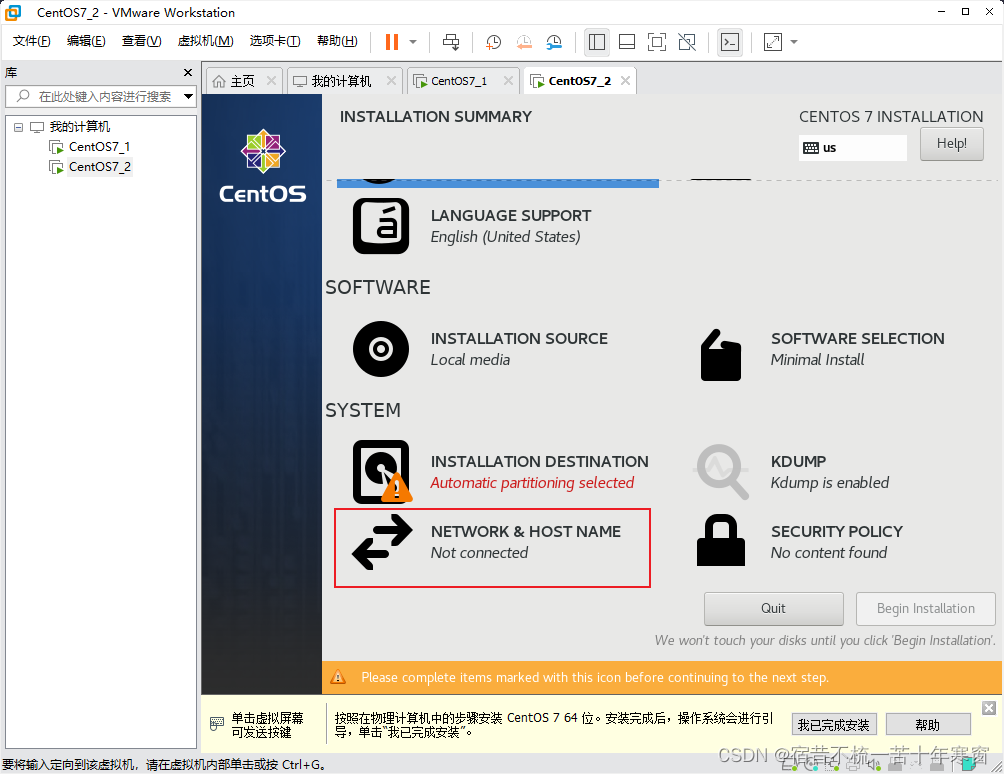
-
打开网卡 编写配置
-
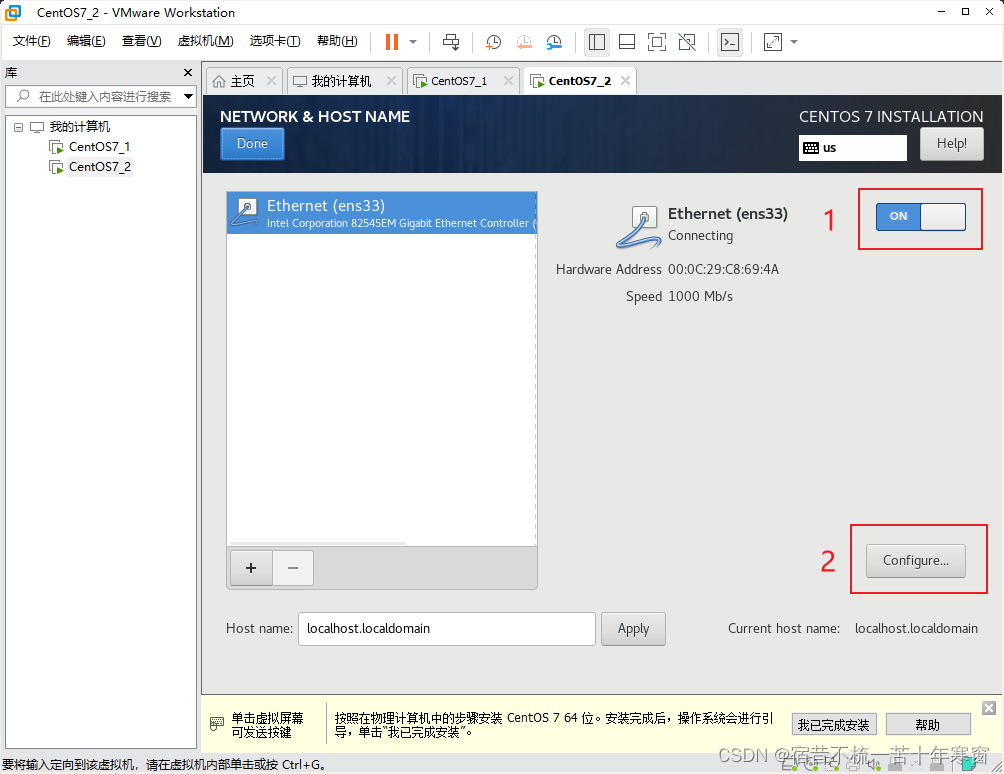
-
ipv4 手动设置 添加地址
-
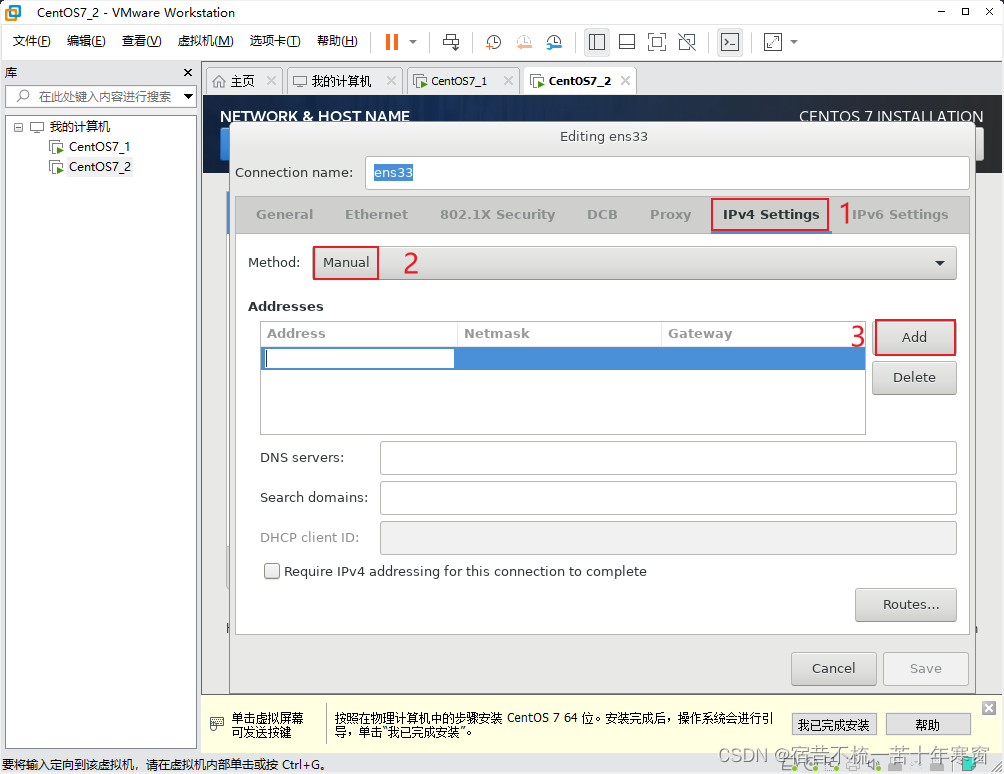
-
编辑--虚拟网络编辑器
-
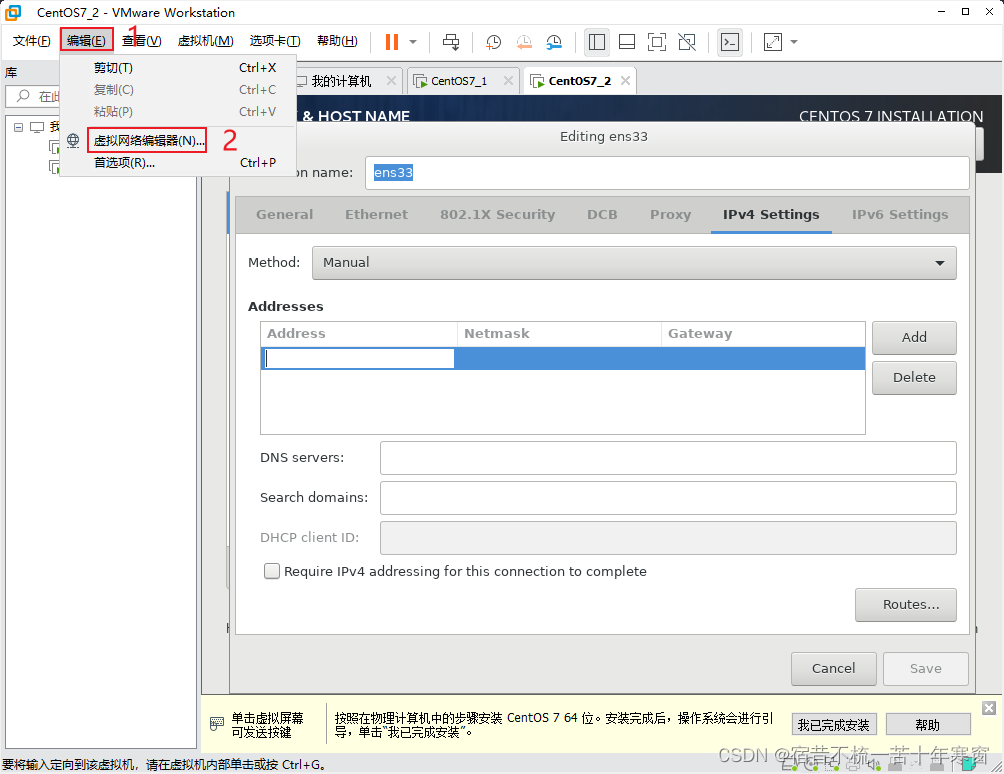
-
VMnet8--更改设置
-
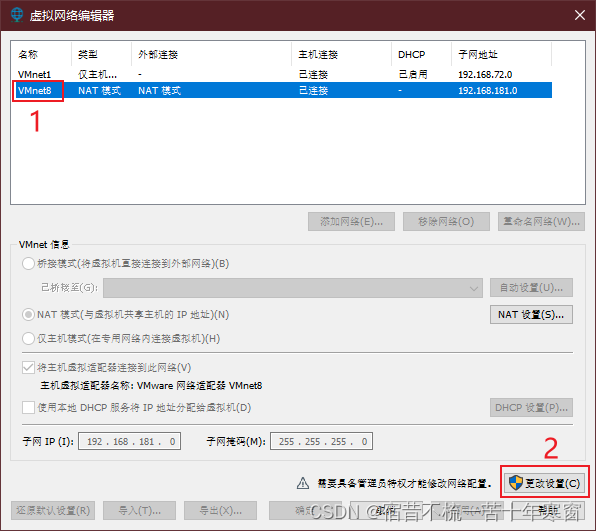
-
继续VMnet8 --- net设置
-
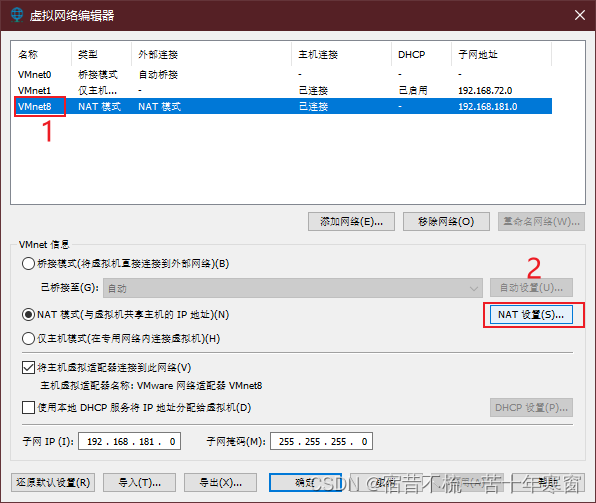
-
记下这个网关IP 192.168.181.2
-
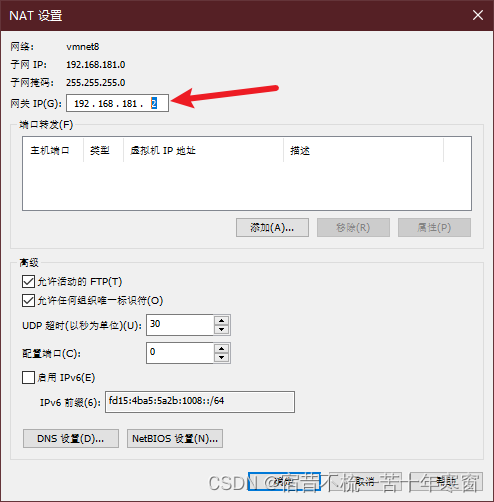
-
一路确定回来
-
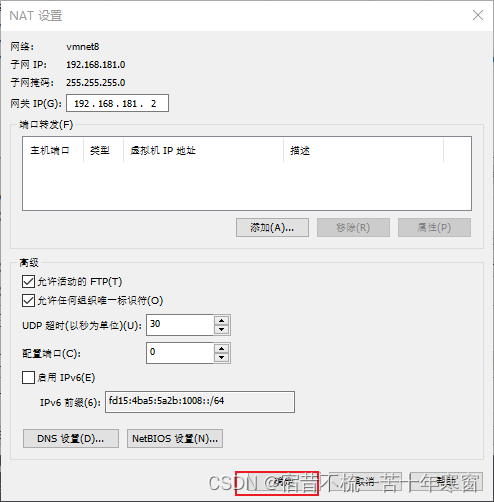
-
递归hh
-
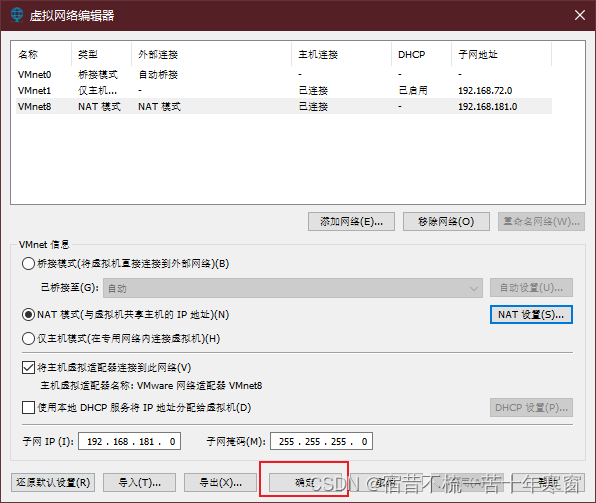
-
网卡配置
-
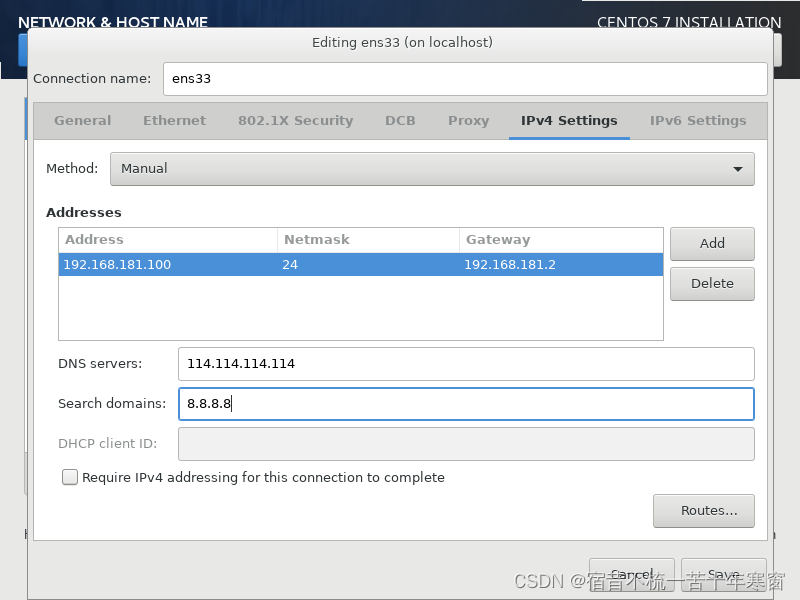
-
更改机器名字
-
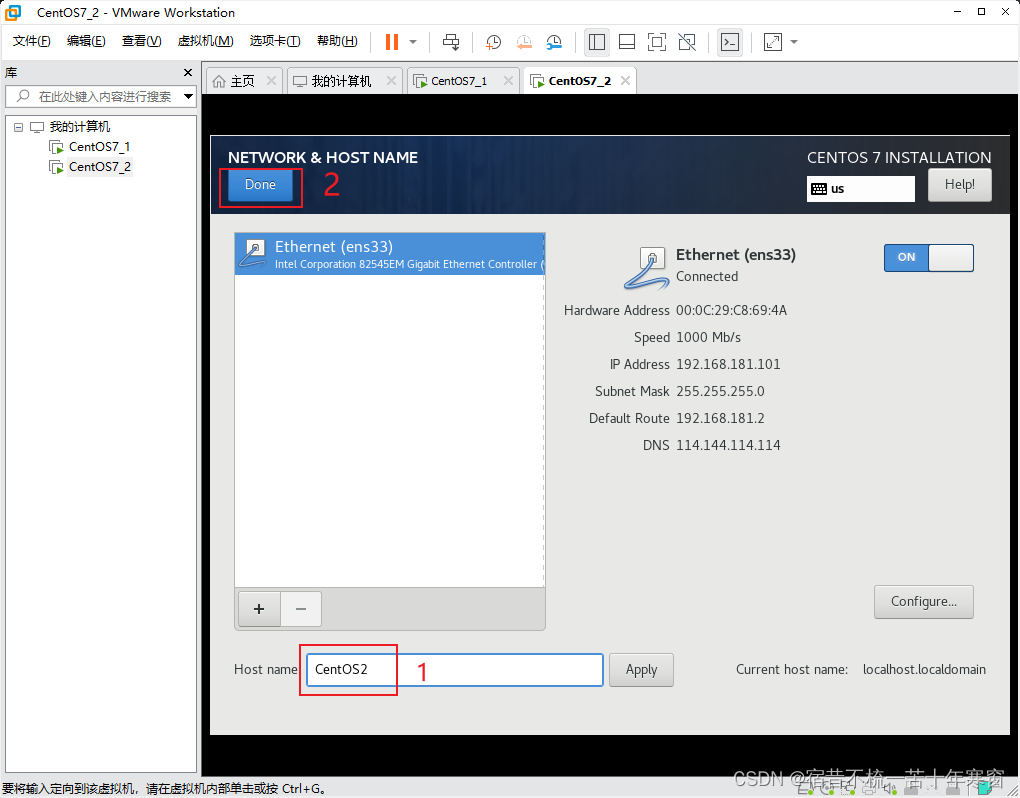
-
挂载磁盘,点进去就行
-
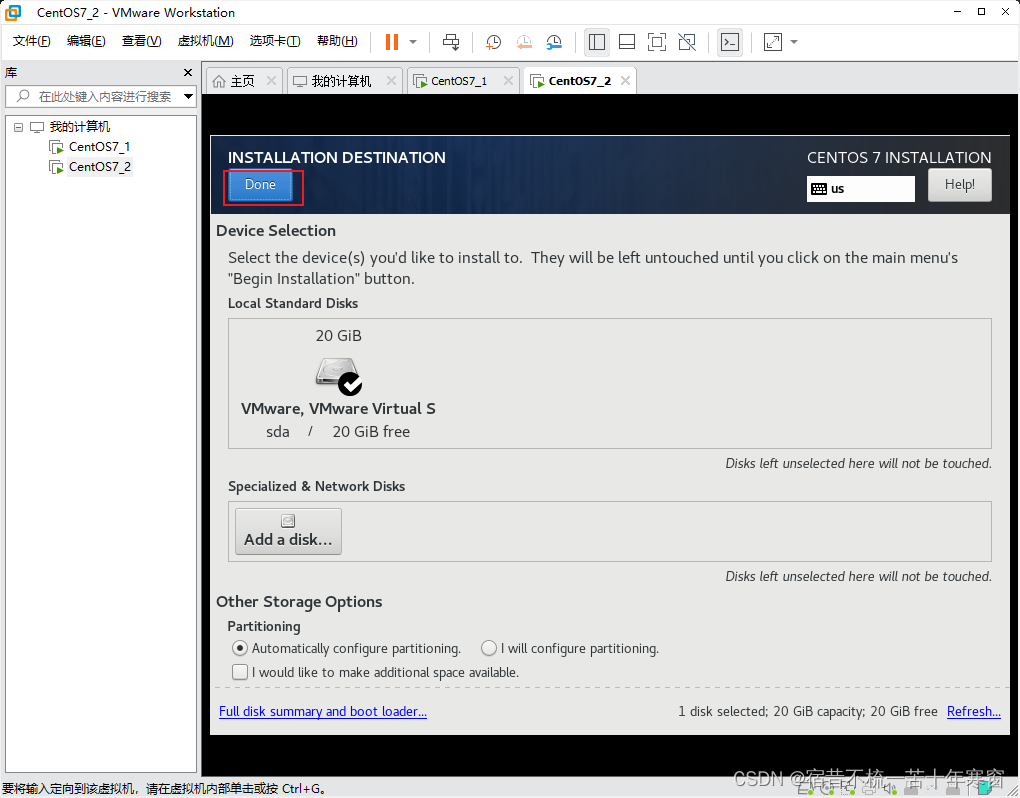
-
选择安装系统版本
-
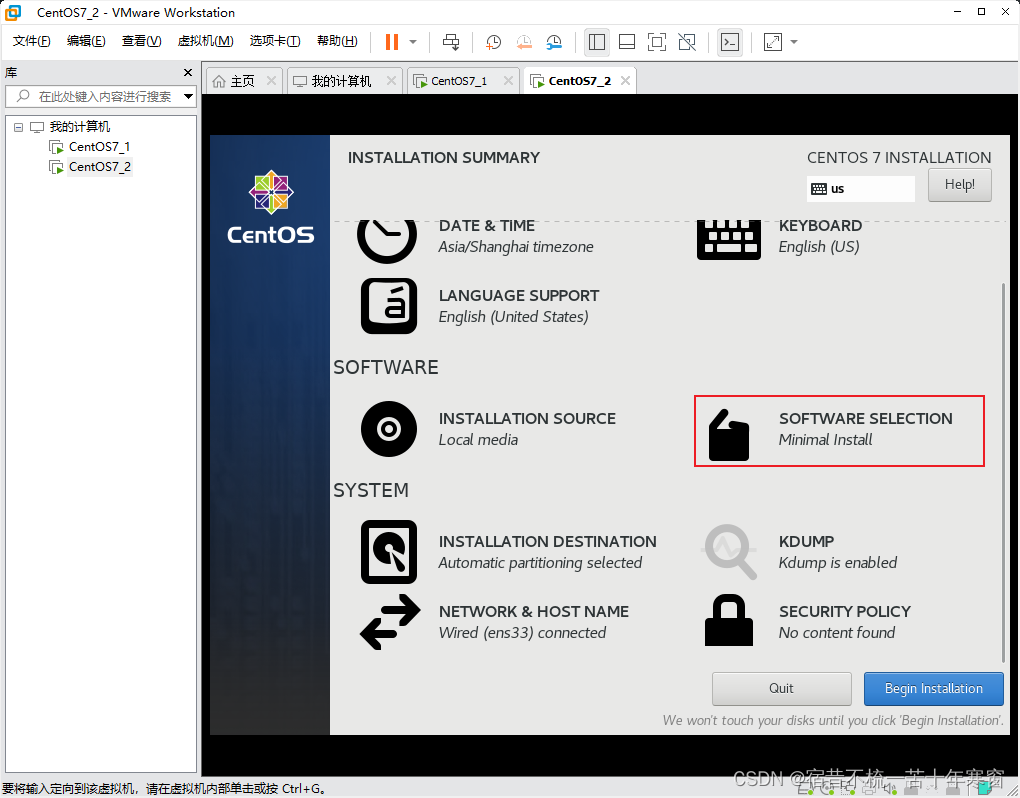
-
安装一个图形化界面
-
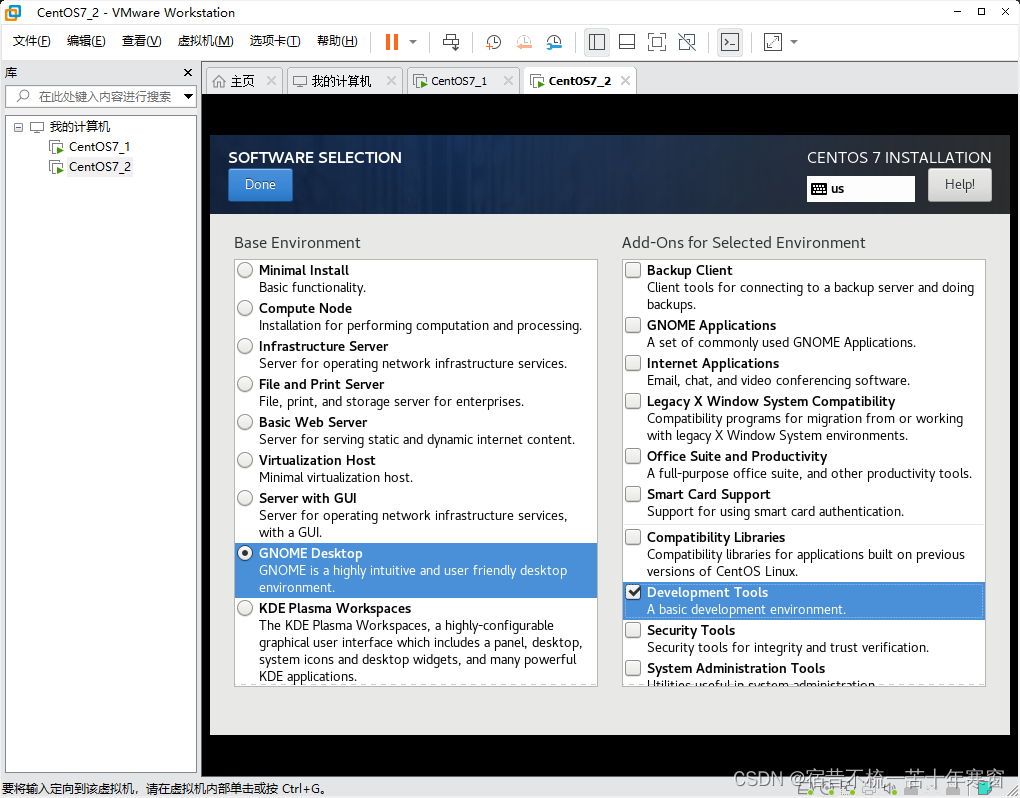
-
安装
-
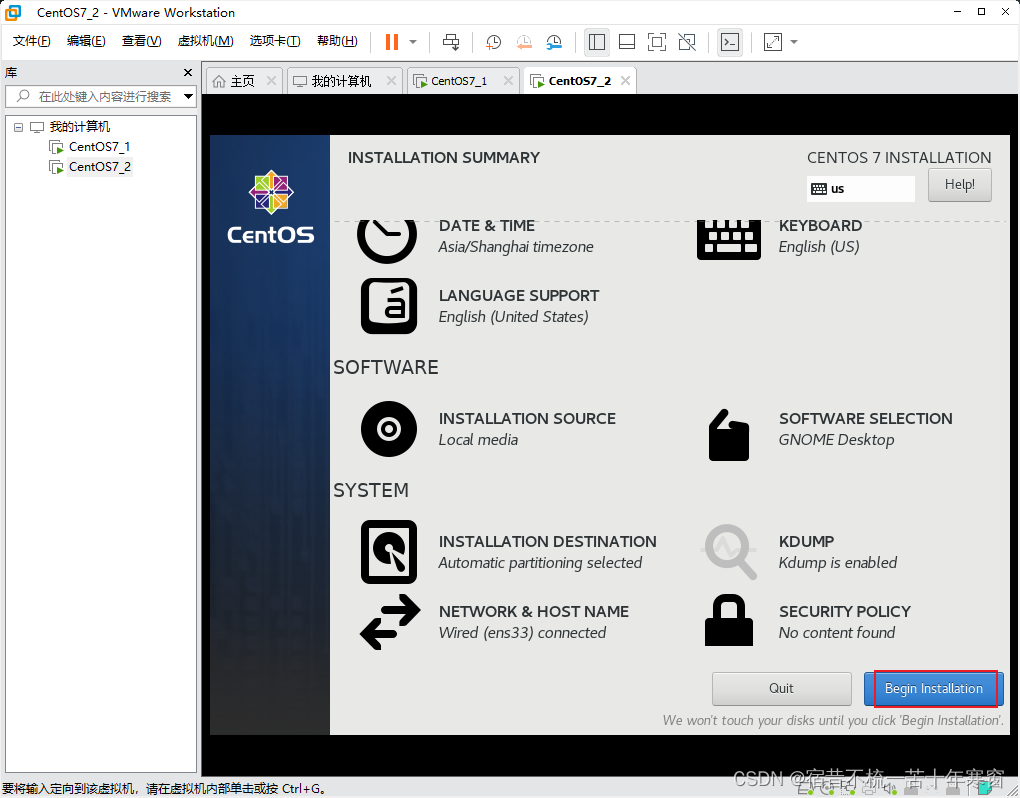
-
root密码与创建用户
-
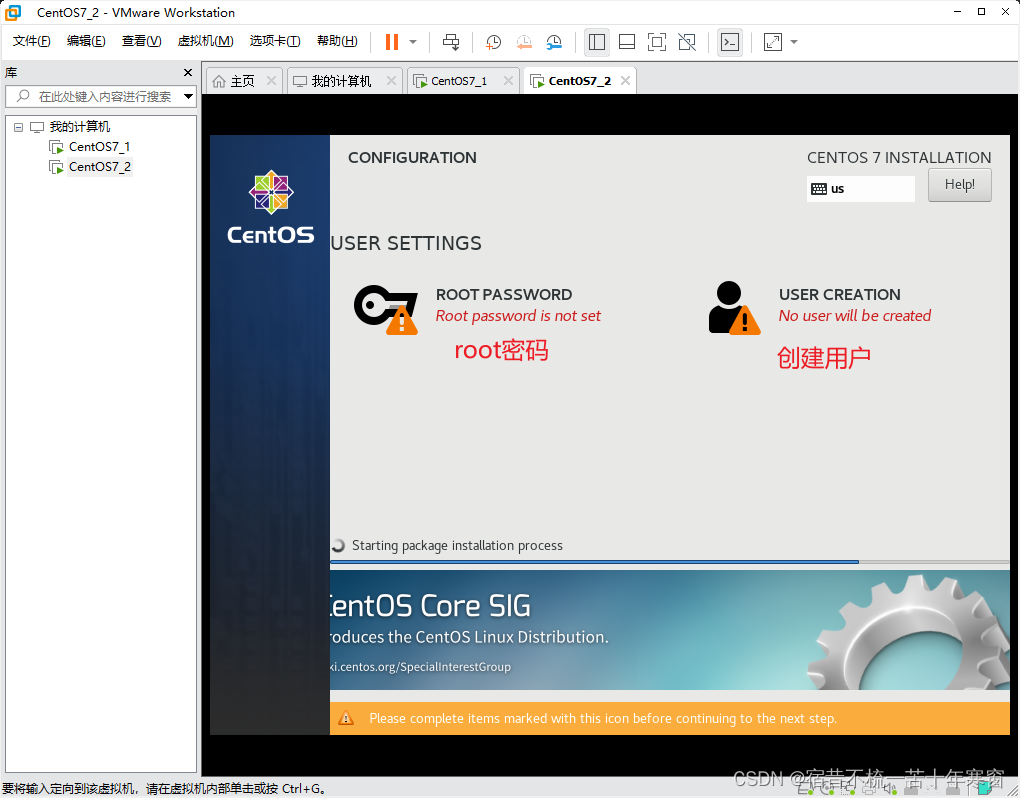
-
创建完后等待安装完成大概半个小时
-
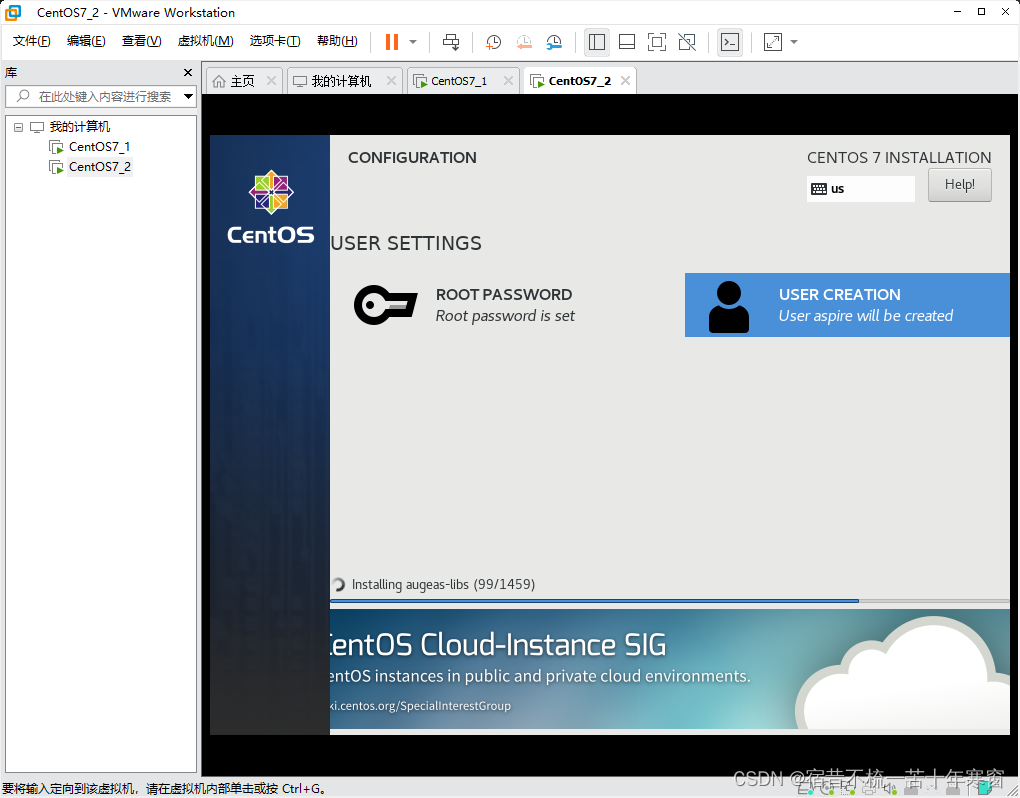
-
完成之后重启
-
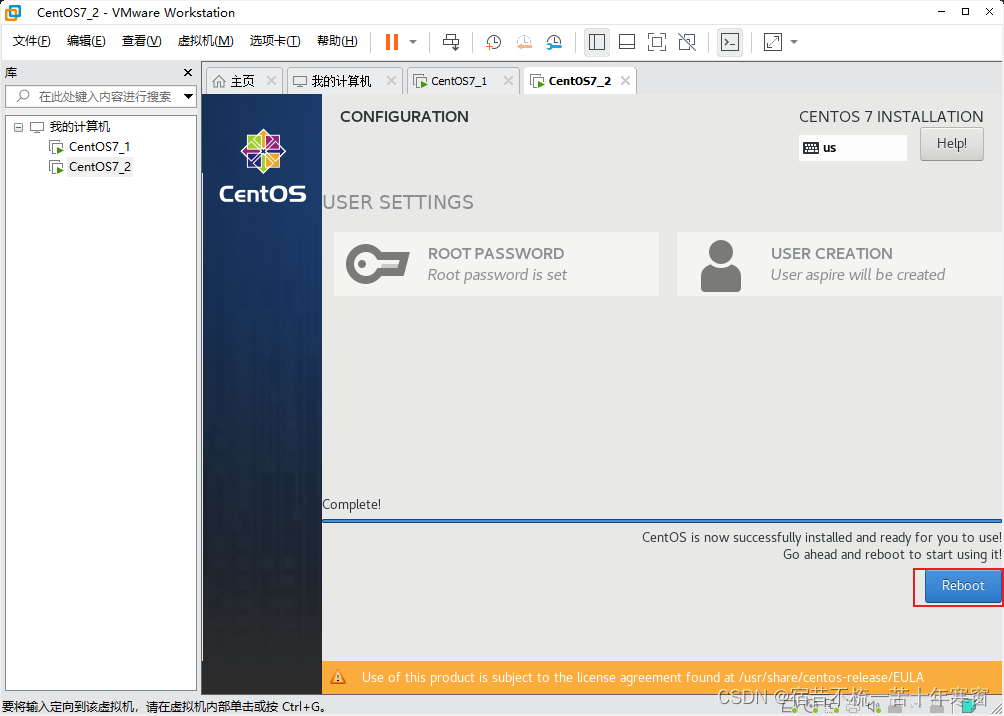
-
接受协议
-
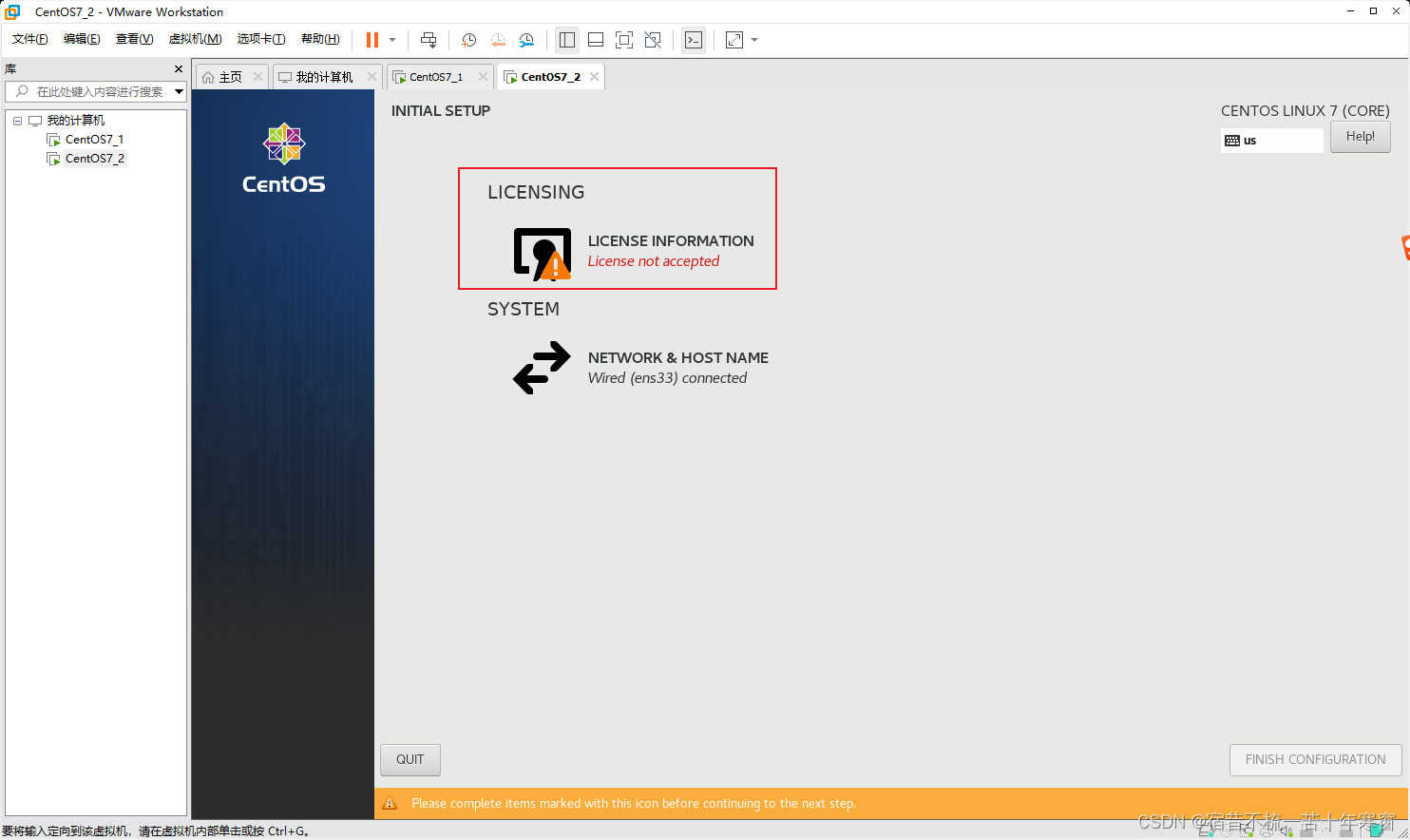
-
结束配置
-
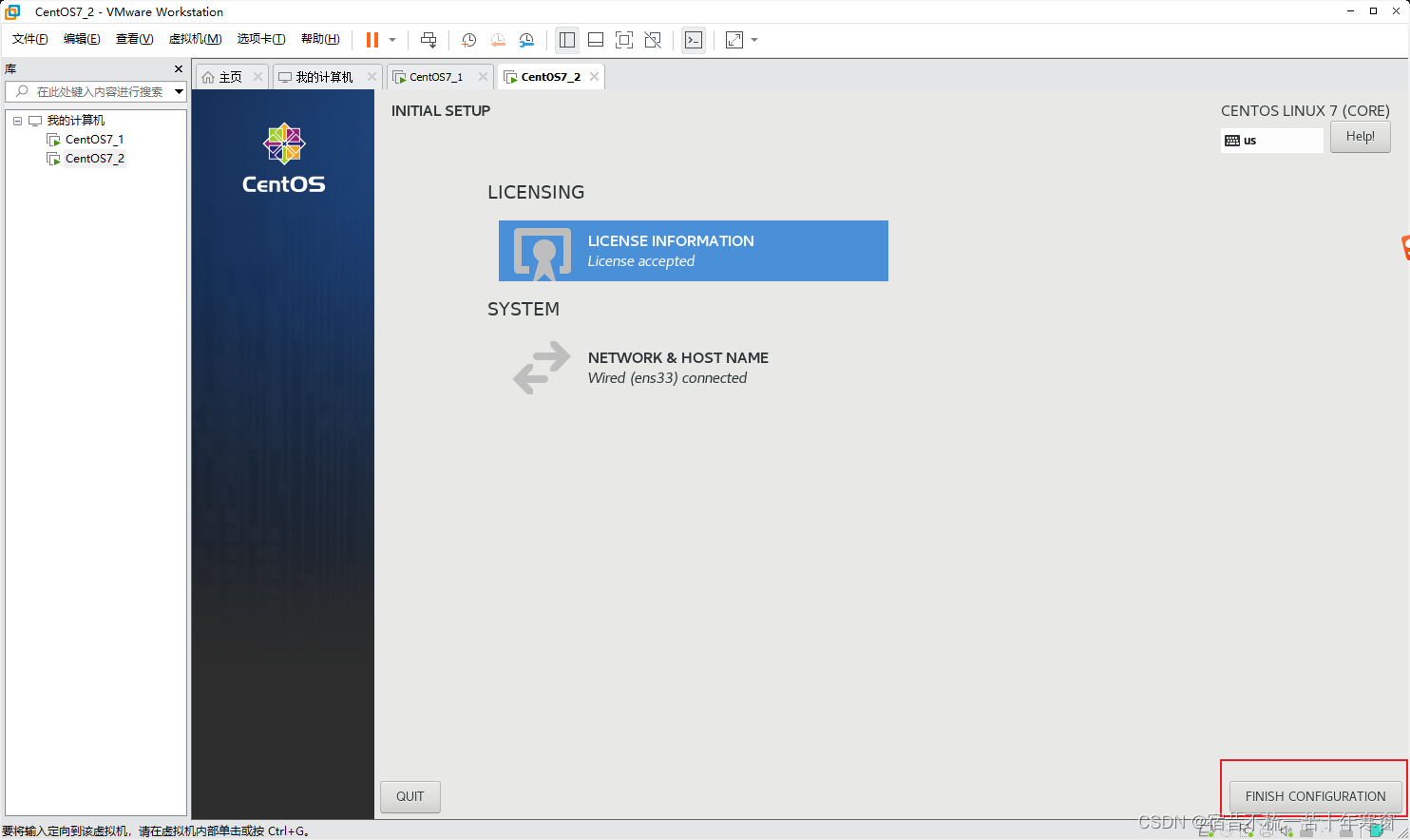
-
登录机器
-
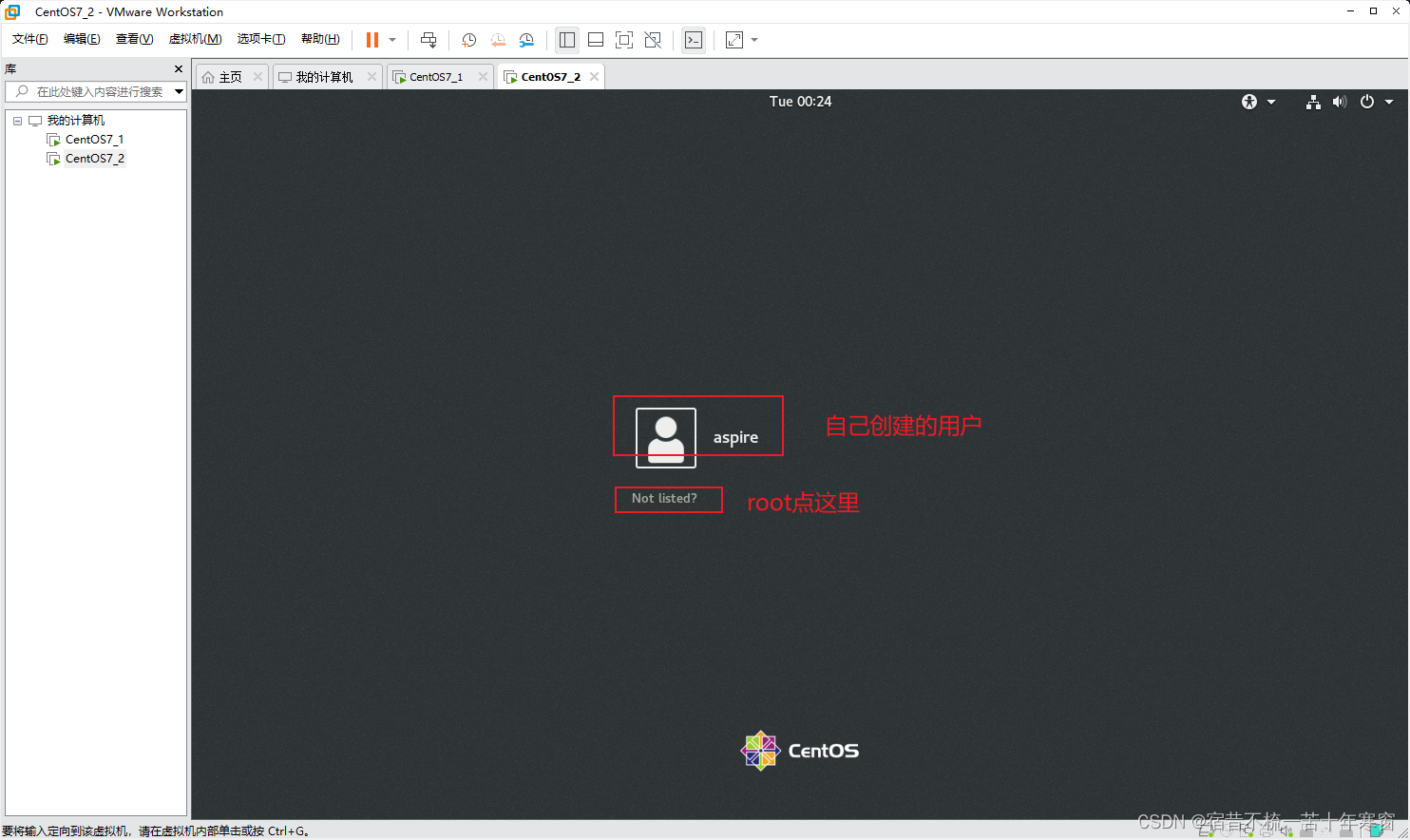
-
还是用英文界面的
-
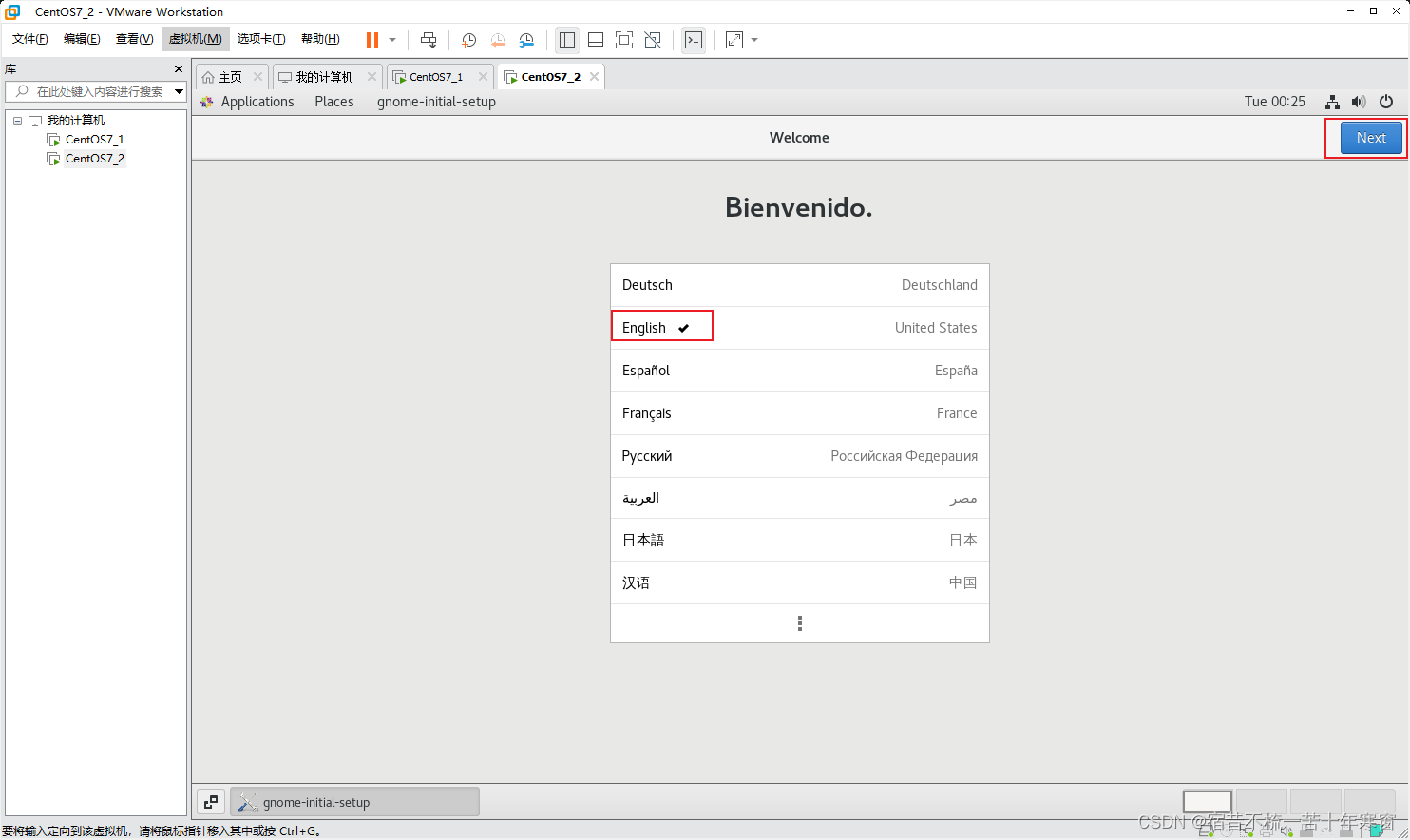
-
默认
-
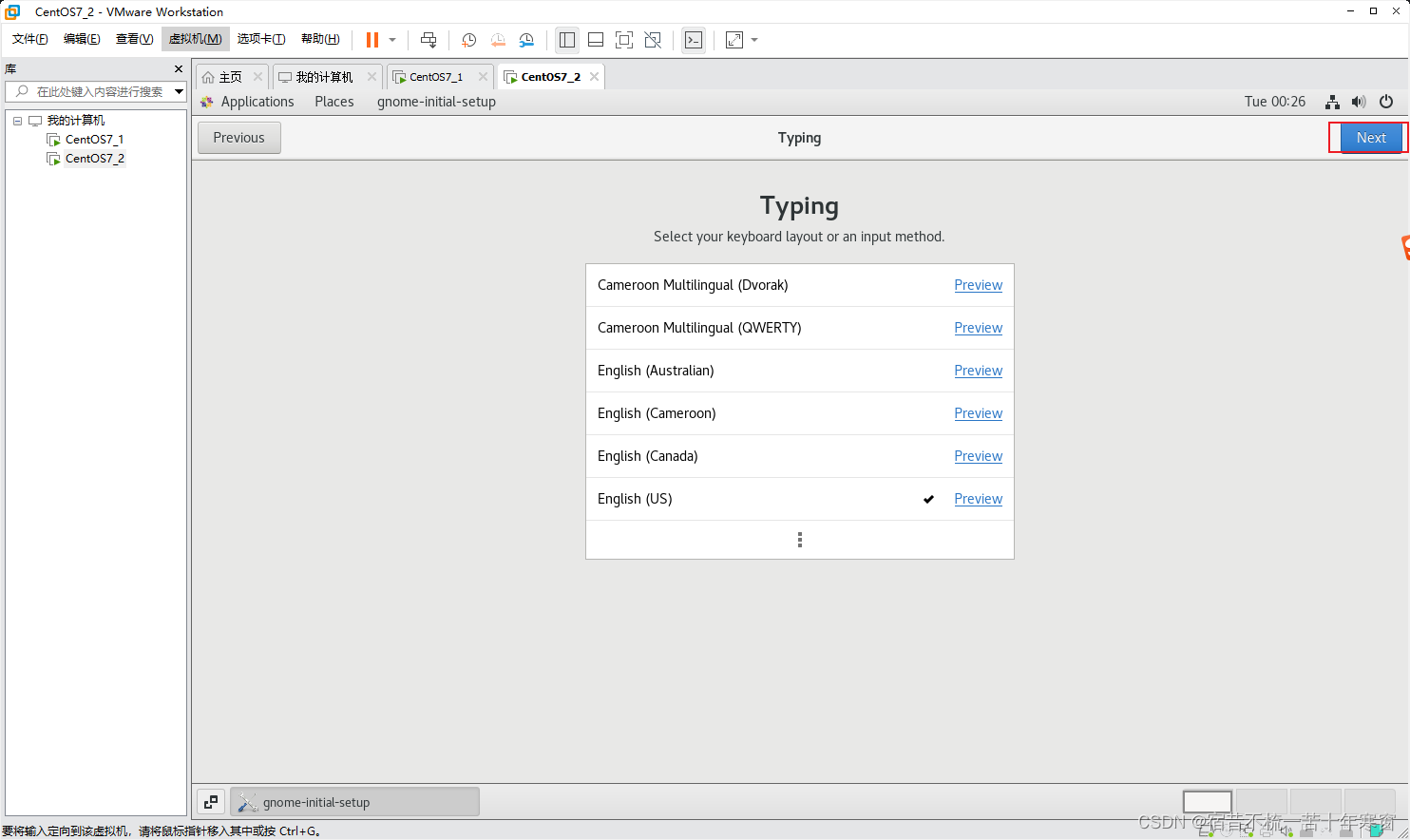
-
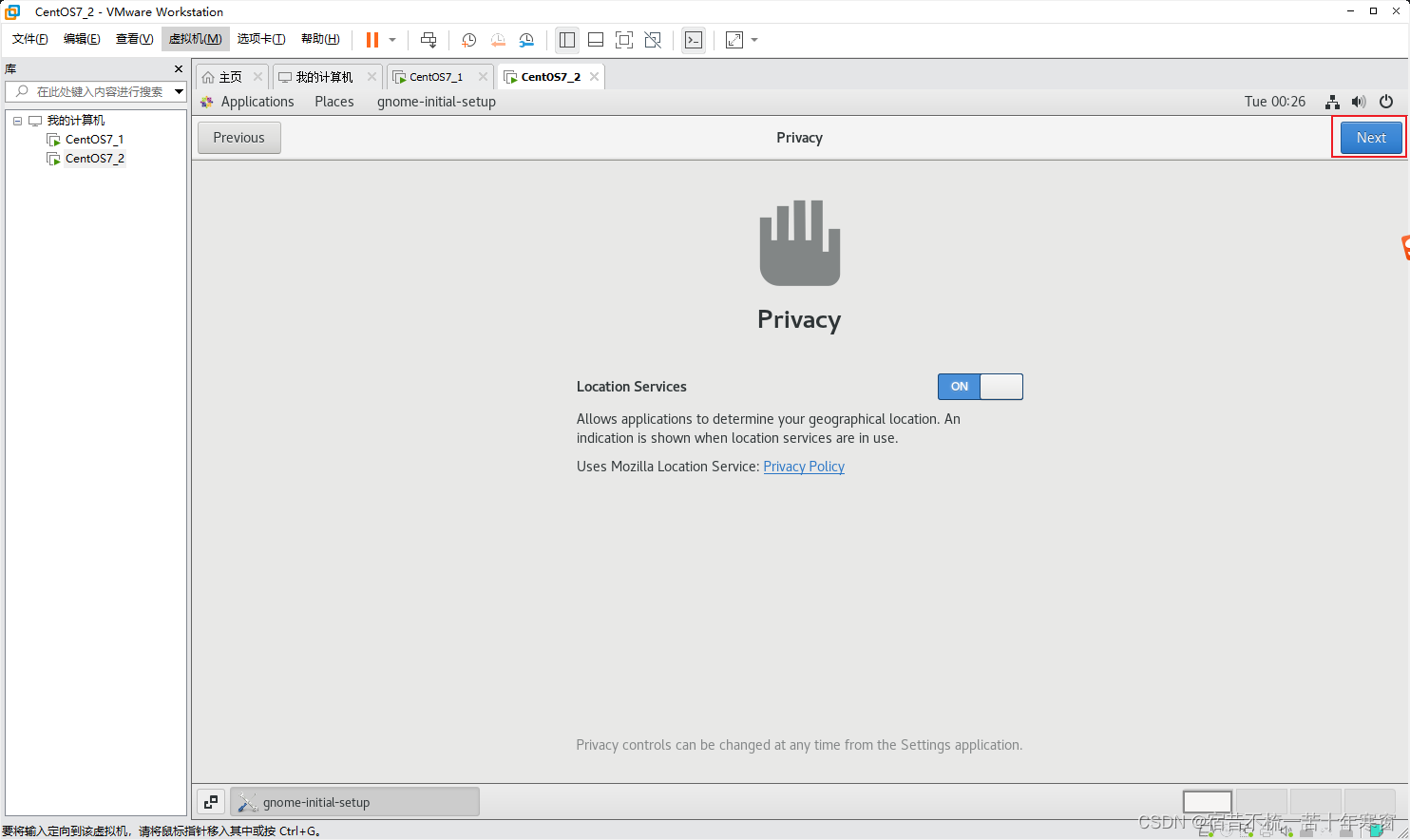
-
跳过
-
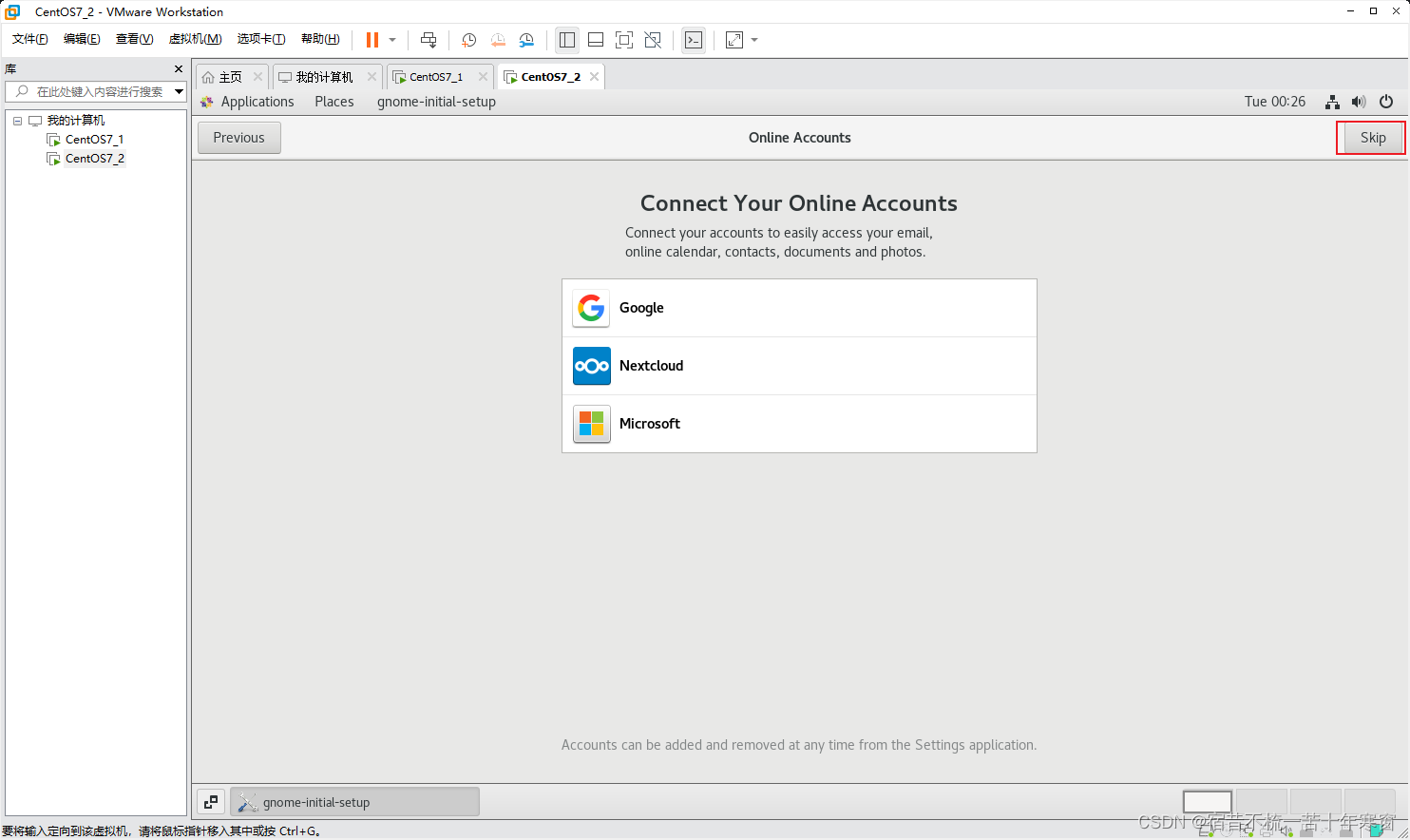
-
测试网络
-
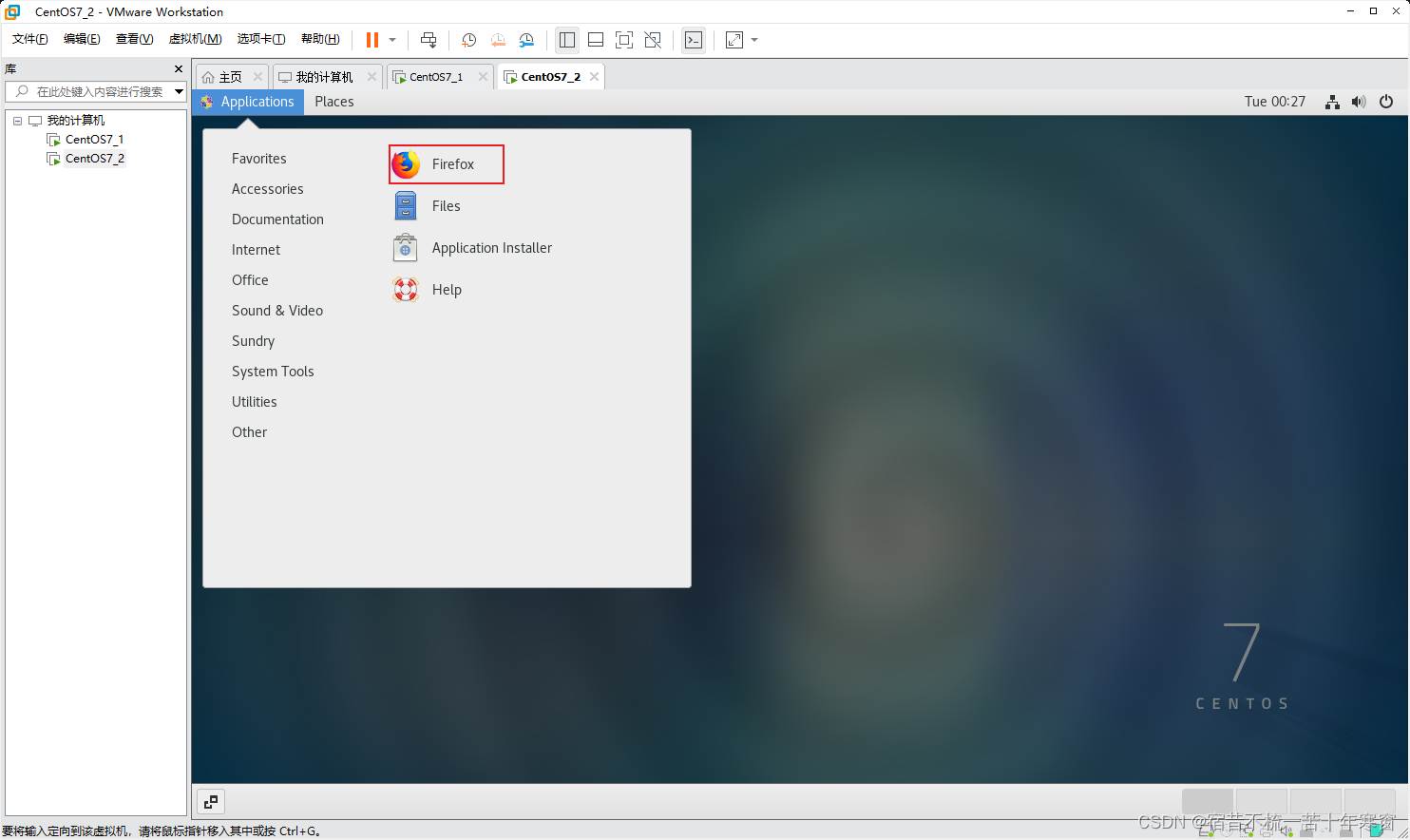
-
百度
-
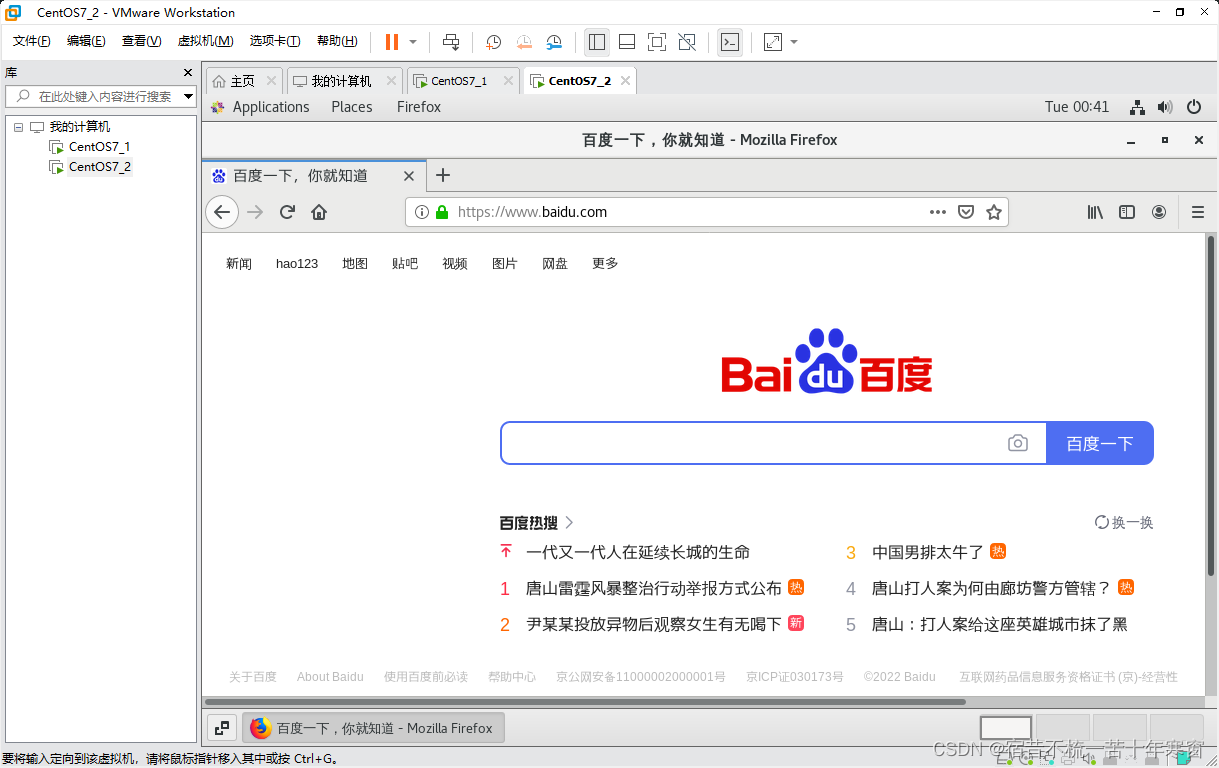
-
xshell也可以正常连接
VMware安装CentOS7以及配置网络
于 2023-10-05 13:28:56 首次发布





















 3166
3166











 被折叠的 条评论
为什么被折叠?
被折叠的 条评论
为什么被折叠?








